我建了一个旨在帮助新人安装的MOD的新手群,有需要帮助的可以来这里:
891651174
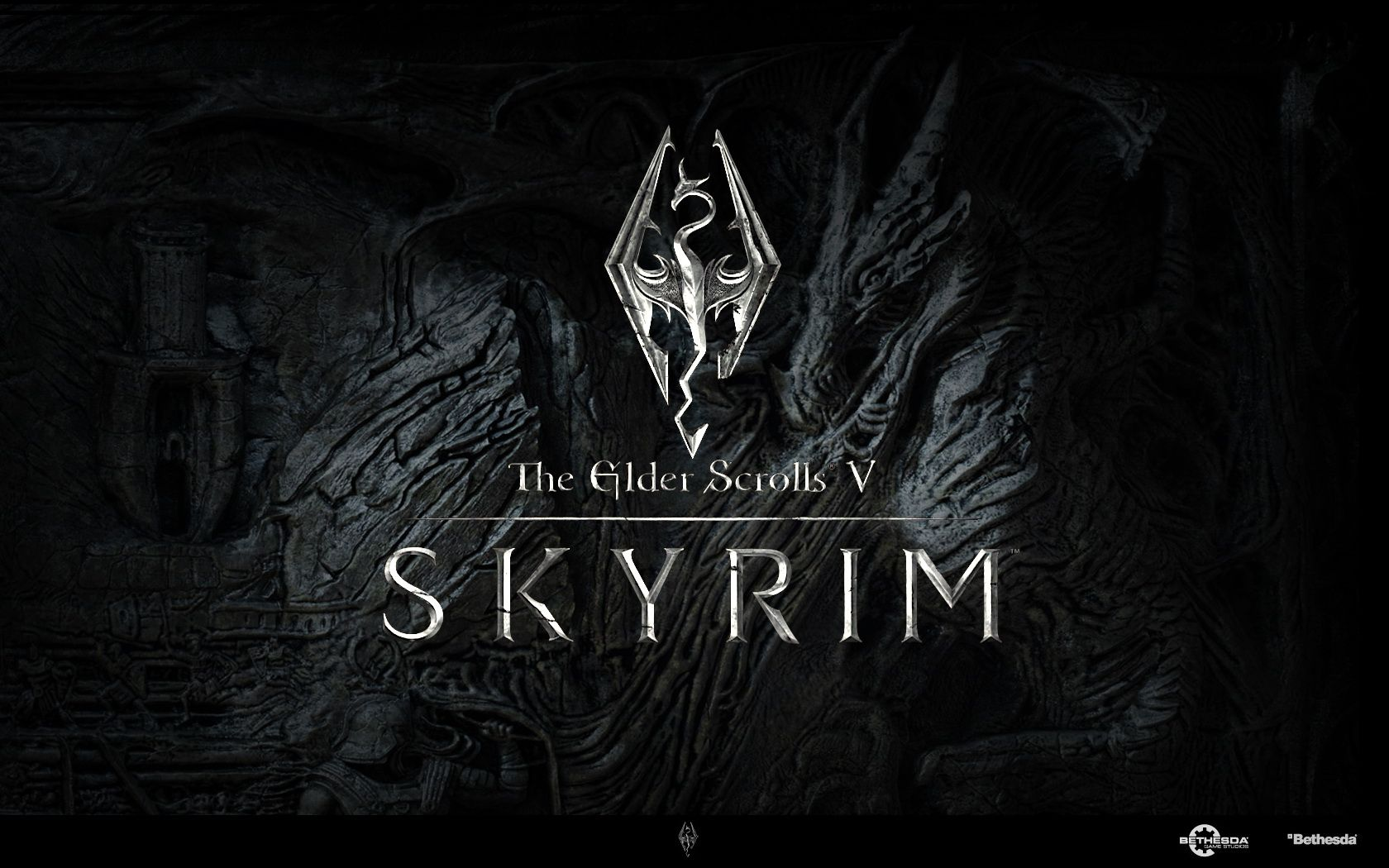
这份指南是做什么的?
本指南是一个基础的MOD安装教程,面对的是完全没有接触过上古卷轴5及其MOD又想尝试这款游戏的新人、或是以使用整合包为主,缺乏对MOD安装等方面认知的小白。但尽管如此,本指南中大量理论认知内容对“知其然而不知其所以然”的非新手也许也适用。
不得不说,虽然上古卷轴5已经是一款足够优秀的神作,可在现如今,多数想尝试的玩家肯定更多的是冲着上古卷轴MOD的鼎鼎大名前来游玩的。但MOD极高的门槛又会让想入坑的人忍不住打退堂鼓,或干脆整合包解决了事。为了让新人能更方便的入门,本指南诞生了。
本指南会讲述一整套简单的MOD构建与安装过程,让你自己动手构建一个MOD环境(整合包并不是一个严谨的说法,并且它更适合用于形容对外打包发布的内容,因此,本指南会使用“MOD环境”这个更合适的说法),并知道接下来该如何深入的方法,但更重要的是帮助萌新建立起对上古卷轴5MOD的认知。本指南不同于N网常见的MOD guide的区别在于,在指引安装MOD的过程中,还有夹带大量的有关MOD的理论知识,这些知识能让萌新理解各种类型MOD是如何作用于游戏,掌握基本的MOD构建思维,在不依赖整合包的情况下学会自己去寻找,下载,安装MOD,本指南保证只要你能完整的看完并理解指南中的内容,那么你即刻变身成为MOD高手。
本指南将会按阶段来安装MOD,每一阶段都将保证能有一个逻辑完整,可以游玩的MOD环境,从基础的以原版为主的MOD环境,逐步加码到一个翻天覆地的重MOD环境。因此,你不必一次性将整个指南全部看完,每完成一个阶段,你都可以进入游戏畅玩,直到你产生了想加入更多的MOD,想构建一个更丰富更好的环境的想法后,再来继续下一阶段。
本指南会介绍到一些常用的MOD和工具,并附上这些内容的原始发布页和下载地址,但注意, 指南不会提供任何的分流网盘下载链接。 这要求你有基本的网上冲浪的能力:例如有耐心去阅读简介和说明文字,包括知道使用一些翻译工具;懂得路径、文件类型等一些基础的电脑知识;能根据网页内容导航到自己需要的部分(比如下载);部分情况下可能还需要魔法上网工具用于浏览国外网站。
如果你对以上内容心里打鼓,那么我非常推荐你先看看这篇文章,它的名字叫你缺失的那门计算机课,这是一个计算机扫盲文章,哪怕不打算玩上古卷轴,我也建议任何对计算机基本知识有缺失的人观看一下。
能够浏览MOD原址(MOD的原始发布地址)并获取最原始的MOD文件是一个十分重要的能力!原址内有作者对自己MOD最详细的描述,包括安装依赖和可能的冲突BUG,同时评论区也会有很多反馈,下载页面也会有更多的可自定选项和说明。
如果你不想去MOD原址,你也大可以根据指南提供的MOD名称在国内的社区搜索,基本都会有分流已经打包好的汉化(汉化并不是重点,MOD原址也有汉化),但只有在MOD原址,你才能获得最新最准确的信息。再重复一次,了解MOD十分重要!而原址是最佳的了解途径!
一些无关紧要的碎碎念
对于一个刚入坑的新人来说,如果要打MOD,为什么不用整合包?
这里先说我的看法:对于萌新而言,整合包并不适合入坑,它们更适合具有一定基础,对上古卷轴这款游戏有一定基本了解的玩家。
因为一个很关键的点在于,游戏的内容其实并不是越多越好的。
一个人同时能够接受与处理的信息实际上是十分有限的,在同一时间如果具有太多的选择和内容,就很容易陷入混乱,无法合理的建立逻辑与优先级来处理这些内容。
上古卷轴5作为一个成熟且饱受好评的商业游戏,它的游戏流程与内容当然是经过了精心的设计编排(乃至删减)了的,科学的游戏节奏会循序渐进的向玩家逐步展现玩法,机制与内容。
但如果加上了MOD呢?制作者制作一个MOD时也许会考虑到和游戏本体结合后的游戏节奏,但一定不会考虑到和所有其他MOD结合后的游戏节奏。而大多数整合包恰好具有极其庞大的MOD数量,这些MOD有的改变游戏本身的玩法和内容,有的则增加了更多的玩法和内容。大量的MOD堆积在一起,初次接触上古卷轴5的萌新在对游戏本身的内容都不熟悉的情况下,就被庞大的MOD信息所淹没,难免会不知所措。
一进游戏就面对被“不一样的人生”MOD更改后的开局,左上角不停的弹出不知所谓的MOD信息提示;还没出门背包里就已经被塞了各种各样不知作用的MOD道具;打开法术列表,基础的新手法术淹没在一堆MOD功能法术中不知所措;在天际随便走两步,任务列表里就多了一堆不知道是本体还是MOD给的新任务,而你甚至不知道应该先去了解哪个。
这其实是一件十分劝退的事情。而如果你真的是一个纯萌新,你甚至连我上一段在说什么都不知道。
上古卷轴5最好的游玩方式理论上是:先玩本体,在对本体有了一个基本的认知以后,再逐步的往上添加MOD,并且自身要对每一个添加的MOD的功能作用都要有所了解。贪多嚼不烂,连游戏本体的内容都没消费完,就不要太想着MOD的事情,事情要从基本的开始,这就是本指南要做的事情。
为什么上古卷轴的MOD安装要弄的这么复杂?
这可能是很多新人都会产生的疑惑,为什么上古卷轴的MOD要搞得这么的不友好,安装起来这么复杂,这不是排斥新人吗?
但实际上,这个理解有点倒果为因。
上古卷轴的mod的确复杂,但复杂是为了解决mod拓展性弱的问题,所以才会层层加码,skse,mod管理器,各式各样的前置和框架,这些东西本质上是为了能给上古卷轴增加更多的功能,让mod更强大。在最开始的时候,打mod是很简单的,直接丢到游戏目录即可,但现在整个社区的诉求已经远远超出了上古卷轴原始引擎的能力,所以才会不断地开发更强大的也更复杂的MOD扩展内容和工具。因此,人性化,便利性这些东西不是上古卷轴和mod社区不愿意做,而是做不到,如果打mod没这么麻烦与复杂,那么上古卷轴的mod也无法达到如今的高度。
PART-ONE:基础
那么,从现在开始,正式进入正题。在基础部分,将会介绍上古卷轴5:天际(The Elder Scrolls V: Skyrim,之后会将游戏简称为Skyrim)安装MOD的最基础的知识,包括如何获取MOD,如何安装MOD,如何使用MOD管理器,以及MOD相关的原理。请注意,部分地方的图片内容可以左右切换,请留意左右两侧的箭头。
目录
展开目录
请善用网页搜索功能来定位到特定内容(ctrl+F)
主楼
I.Nexusmods(N网)]
·1.注册]
·2.浏览与查找MOD
·3.MOD主页
··DESCRIPTION页-介绍描述
··FILES页-文件下载
··POST页-帖子评论
··BUGS页-问题漏洞
II.游戏本体
·1.版本选择
··降级
·2.语言选择
··获取汉化
III.认识skyrimMOD
·1.MOD文件
·2.本体文件
·3.原始MOD安装方法
IV.MOD管理器
·1.Nexus Mod Manager (NMM)
·2.Mod Organizer
··获取
··安装
·3.Vortex
V.Skyrim Script Extender(SKSE)
·1.获取
·2.安装
二楼
VI.第一次安装MOD
·1.汉化
··认识汉化
···interface
···strings
·2.Backported Extended ESL Support(BEES)
··N网ID
··介绍
··安装(MO2直连N网安装)
···连接N网
···下载
···类别映射
·3.Address Library for SKSE Plugins(SKSE插件地址库)
VII.认识SKSE插件
·1.SKSE插件
·2.SKSE版本
VIII.SkyUI与MCM菜单
··1.SkyUI
··介绍
··安装
··认识loadorder
··MOD汉化
·2.MCM菜单
··启动游戏
··认识MCM菜单
·3.MCM Helper
·4.SkyUI 5.2 SE Plugin with Master Added(skyui插件补丁)
三楼
VIII.MODlist与文件系统
·1.文件覆盖与排序
·2.虚拟文件
·3.BSA文件
IX.插件与loadorder
·1.认识插件
·2.插件排序
·3.Master
·4.插件类型
·5. 轻量插件:ESL
·6.ESP-FE
X.MOD维护
结语
I.Nexusmods(N网)
在一切开始之前,这里先介绍一下skyrimMOD离不开的网站:N网,当前你只需要对N网结构有一个基本认知即可,再之后会结合实际案例来使用N网。
N网是一个非常知名的游戏模组(Mod)分享和下载平台,成立于2001年,最初是作为一个专注于《上古卷轴III:晨风》的模组分享平台而创建的。到如今,N网已经是目前最大的MOD网站,几乎90%的skyrimMOD都在N网上托管,因此只要你玩skyrim并且要打 MOD,那么就必须学会使用N网。
N网的所有MOD获取都是免费的,也没有什么等级,积分,金币等一些论坛中常见的下载要求。MOD作者在N网发布自己下载的MOD,N网根据MOD的下载量给予MOD作者DP点,而DP点能够兑换现金,这是很多全职MOD作者的收入来源。因此,作为一名玩家,我们支持MOD作者最基本的方式就是在N网原址下载MOD并给MOD点赞, 所有对MOD文件进行转载分流的行为在某种意义上都是对MOD作者利益的一种侵犯。
N网在国内即可直连访问,但下载MOD的速度略慢,因此建议使用魔法上网工具,如果没有,免费软件steam++可以加速N网,它也能让你访问Github,以后会用到的。
N网是英文网站,因此你需要有英文基础,或者使用翻译工具。
现如今绝大多数的网页浏览器都具有网页翻译功能,例如Edge,在设置的语言页面中,就可以进行翻译设置。
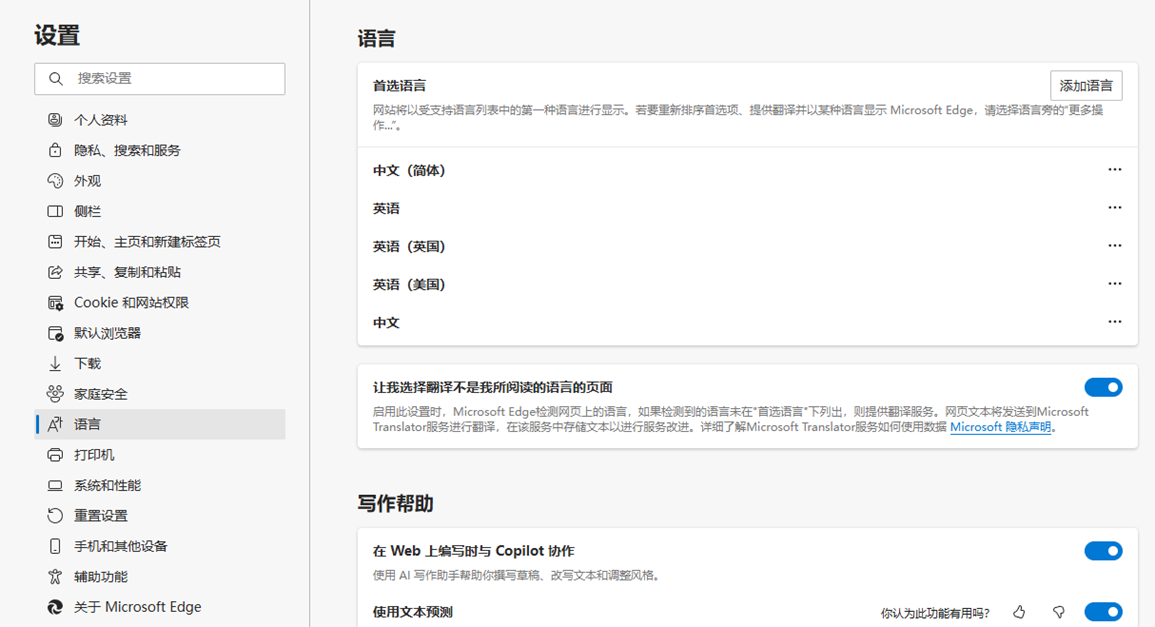
如果你希望更高级的翻译功能,这里推荐游览器插件“沉浸式翻译”,其核心特色双语对照翻译非常方便。
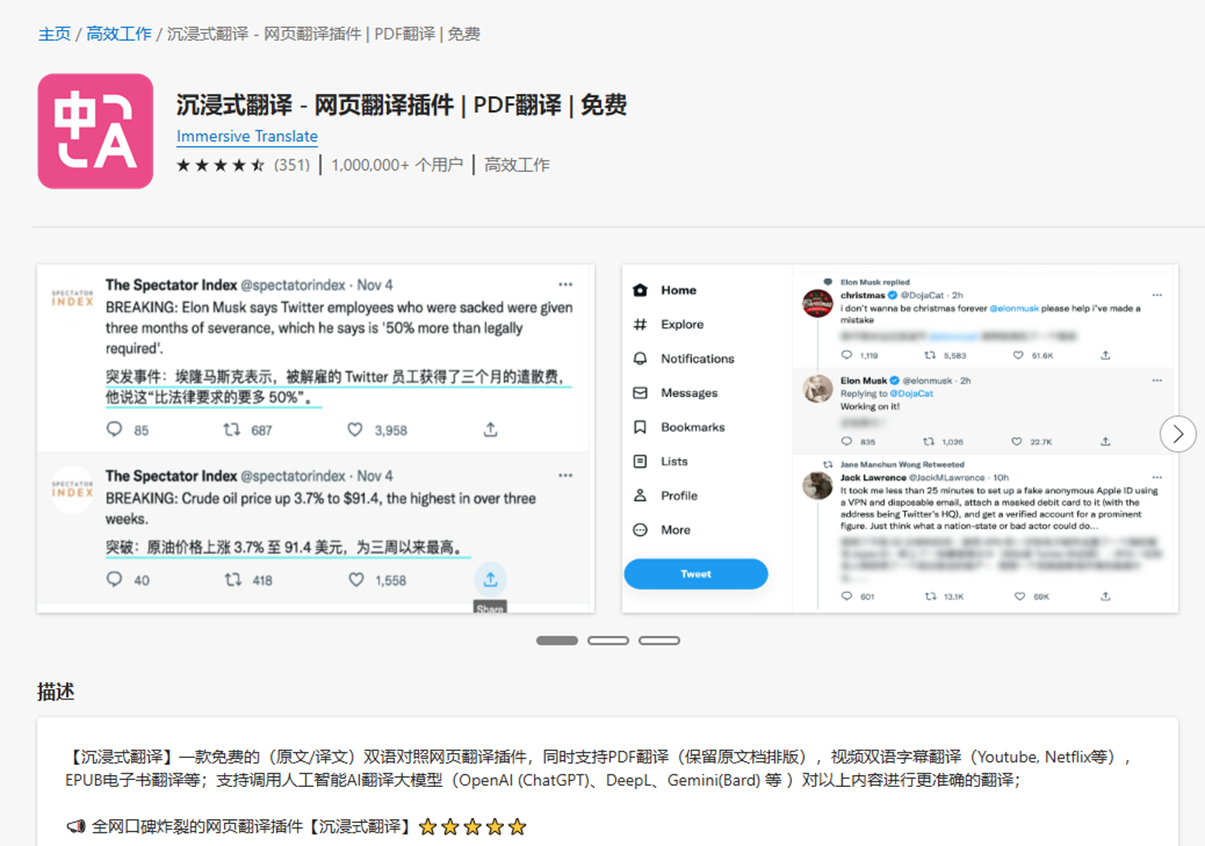
好了,让我们正式进入N网,地址为www.nexusmods.com。
注意,Nexus在2025年3月对网站界面进行了大幅改动,以下截图会与当前N网界面有差异,现正在逐步替换图片。
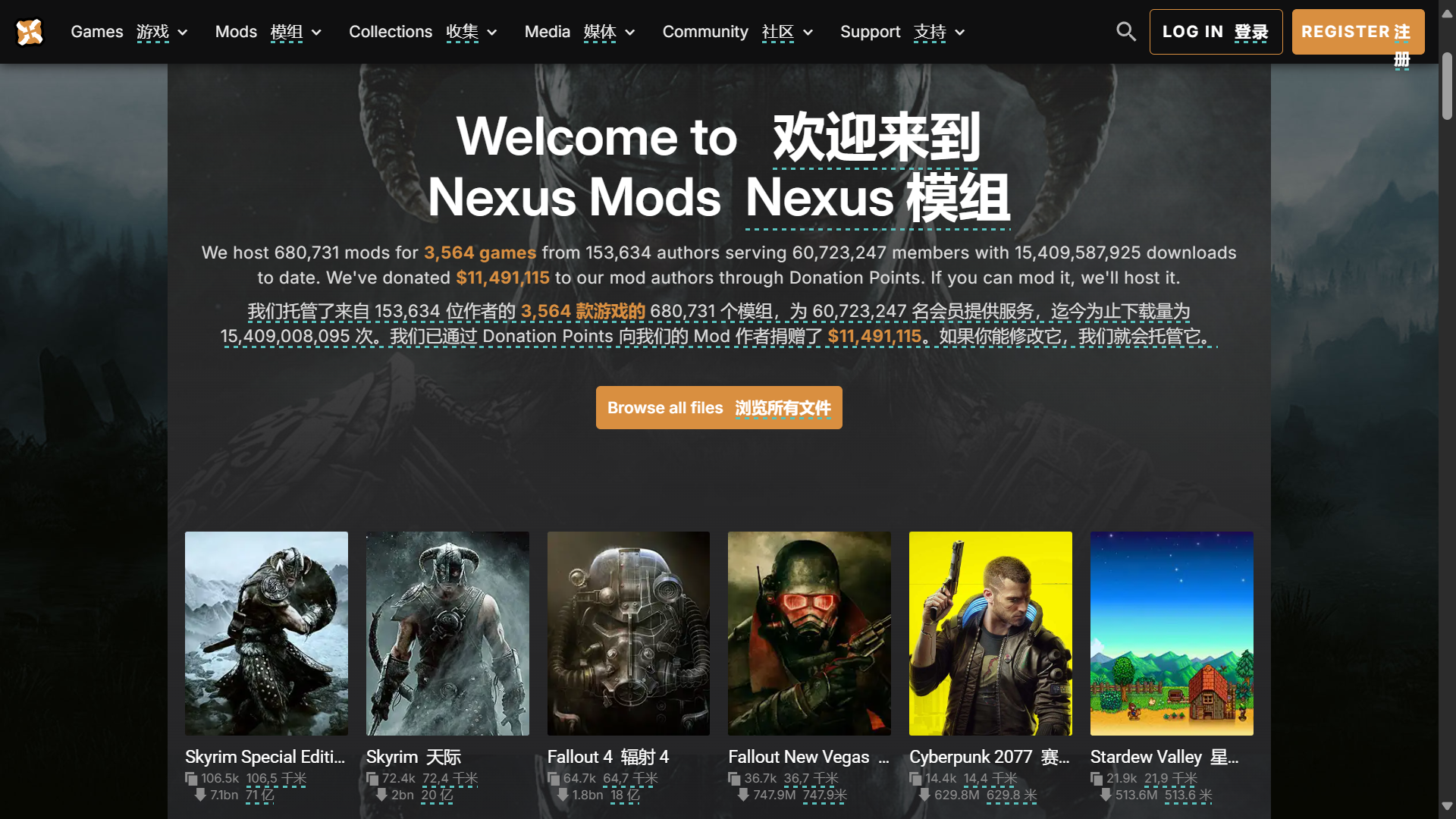
N网不止有skyrim的MOD,因此我们需要进入到skyrim专区,他排在游戏列表中首位。(第二位skyrim是LE版本)。但在此之前,如果你没有N网账号,你需要先注册一个。
1.注册
点击右上角的REGISTER。(如果你有账号,点击LOG IN登录)
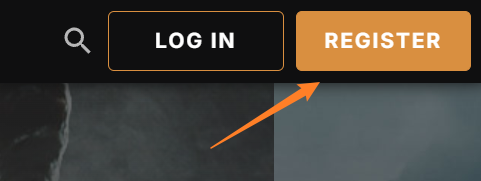
如果你使用了网页翻译工具,那么一切都应该是不言而喻的。
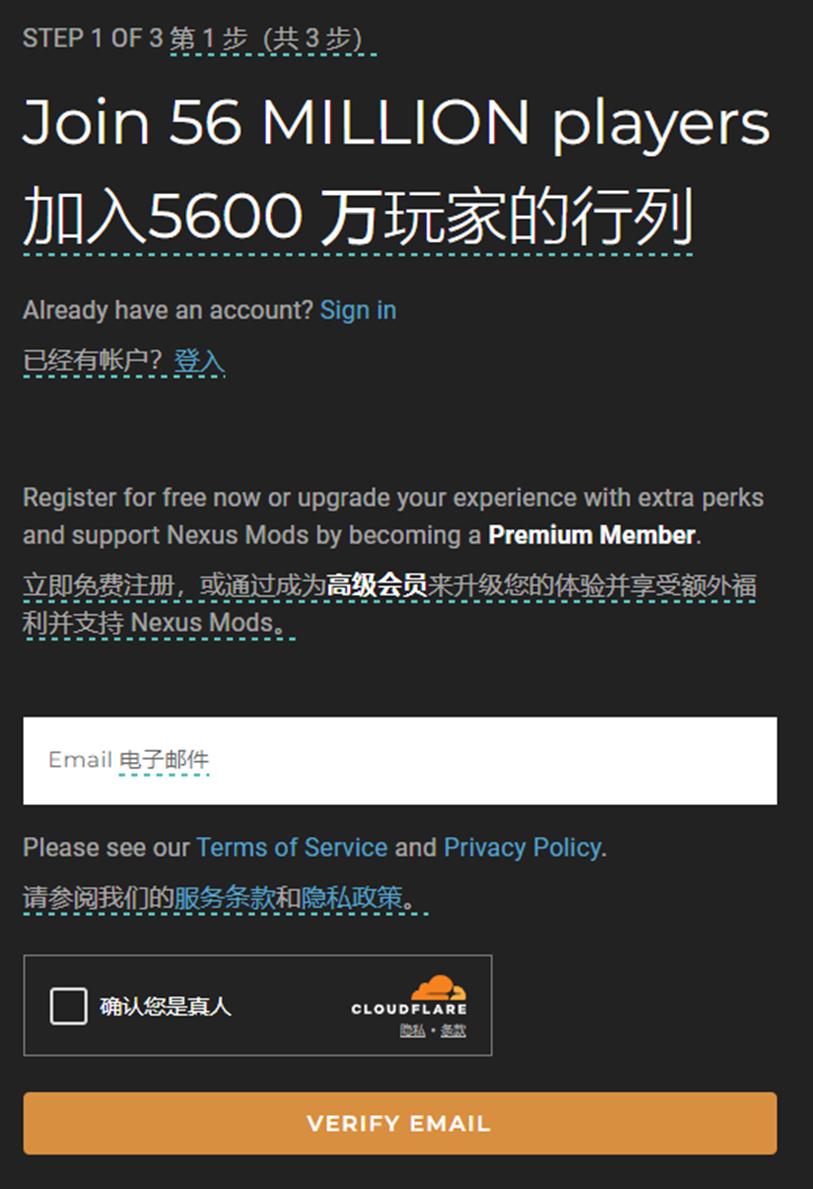
填写你作为账号的电子邮箱,并确保下面的机器人验证通过,然后点击VERIFY EMAIL确认邮箱。
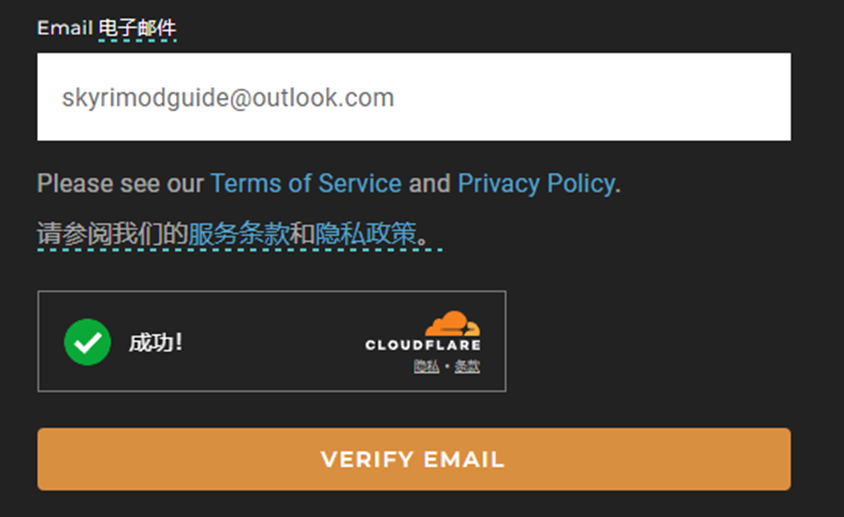
之后会让你输入验证码,在你的邮箱中找到它并填写,然后继续点VERIFY EMAIL。
注意,就像下面一样,部分地方的配图有多张图片,可以切换,请留意左右两侧的箭头。
接下来输入自己要用的用户名和密码,然后勾选同意条款(下面那个),点击
CREATE MY ACCOUNT注册账号。
需要注意的是,N网账号的密码要求至少12位,必须有大小写和数字。
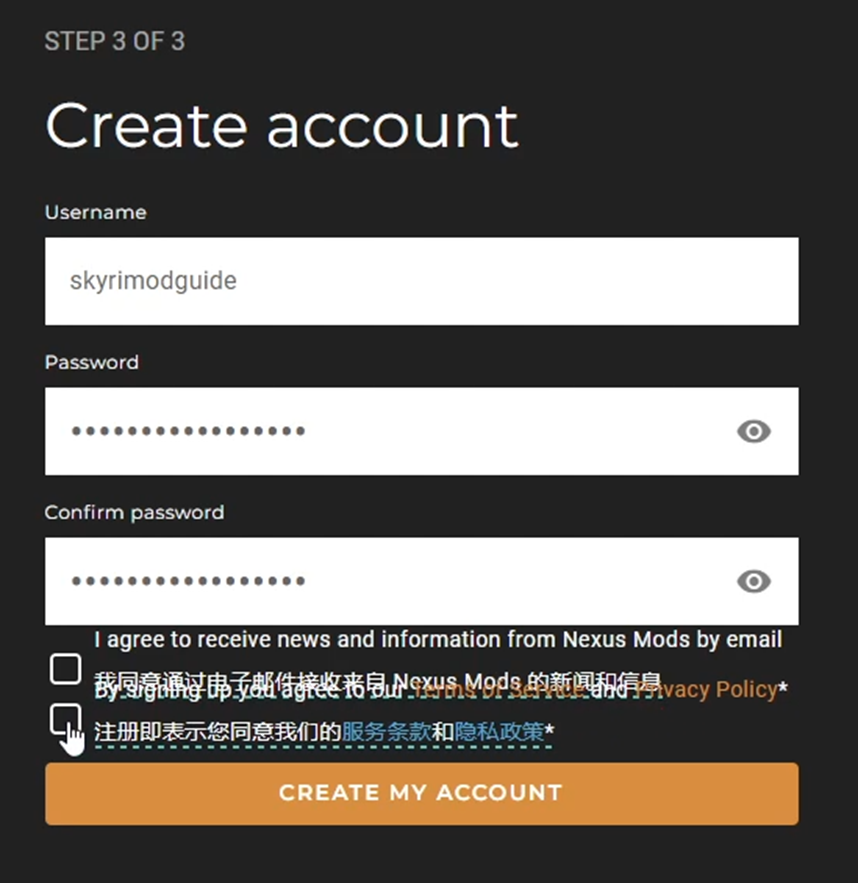
注册成功后,N网会试图让你开会员,如果没有会员,你的MOD下载速度将被限制在3M/S,这个速度对于绝大多数人而言已经够用了,直接滑到下方点击
No thanks或者干脆重新打开N网主页就行。此时你应该已经自动登录了,
请记住你的账号密码。
接下来,你可能还需要做一件事,N网默认拦截成人内容,你可以将其关闭。
点击右上角的头像,然后点击Site preferences。
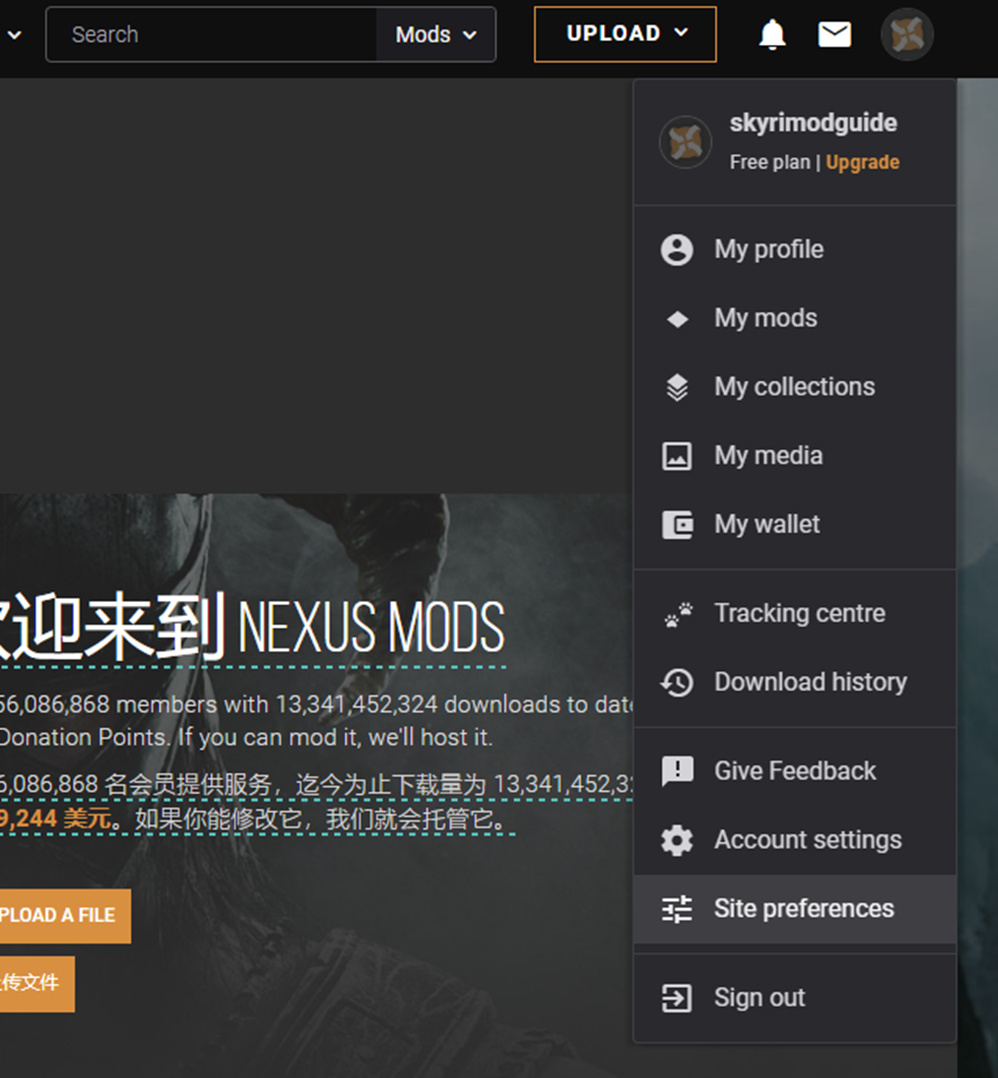
点击页面左边的Content blocking。
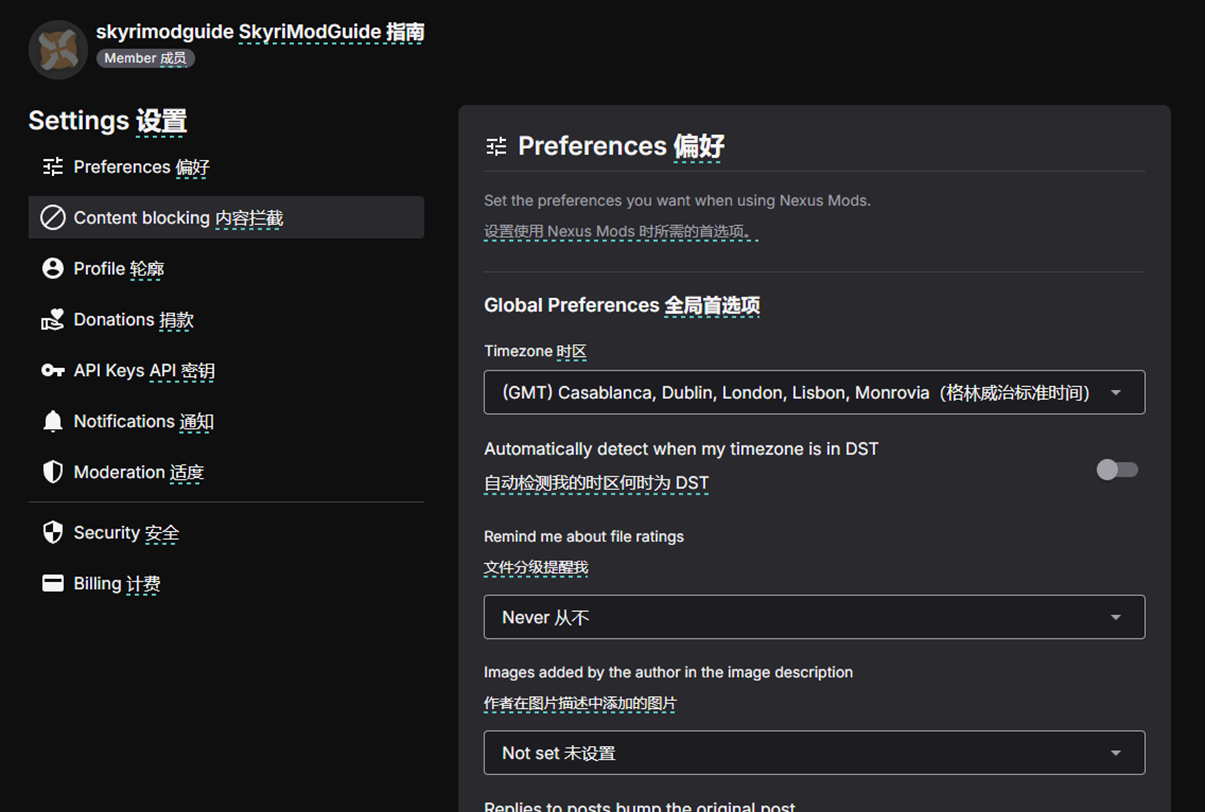
选择Show adult content(完全显示)或者Show adult content with blur(显示成人MOD,但模糊图片),然后就OK了,此时成人MOD也会显示,重新回到首页。
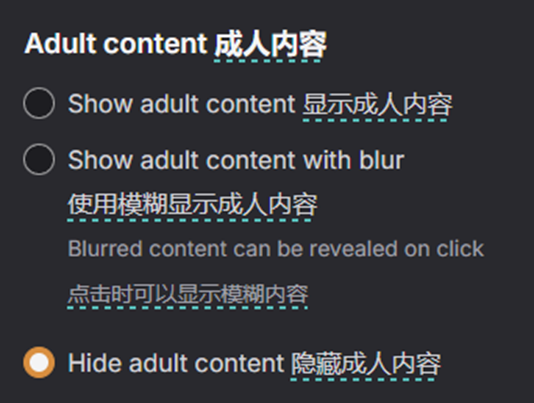
2.浏览与查找MOD
回到首页后,点击游戏列表的第一个,或者直接使用www.nexusmods.com/skyrimspecialedition这个网址,即可进入skyrimSE专区。
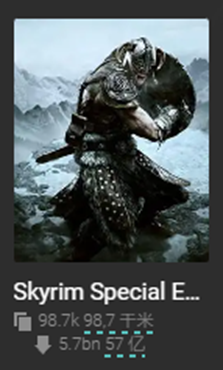
专区内的首页最上方是最近的热门MOD(Trending Mods),下方则是热门的MOD集合(Popular Collections),再下面是按时间排序的最近的发布的MOD(MORE MODS)。(使用沉浸式翻译插件可能会导致新版首页显示异常)
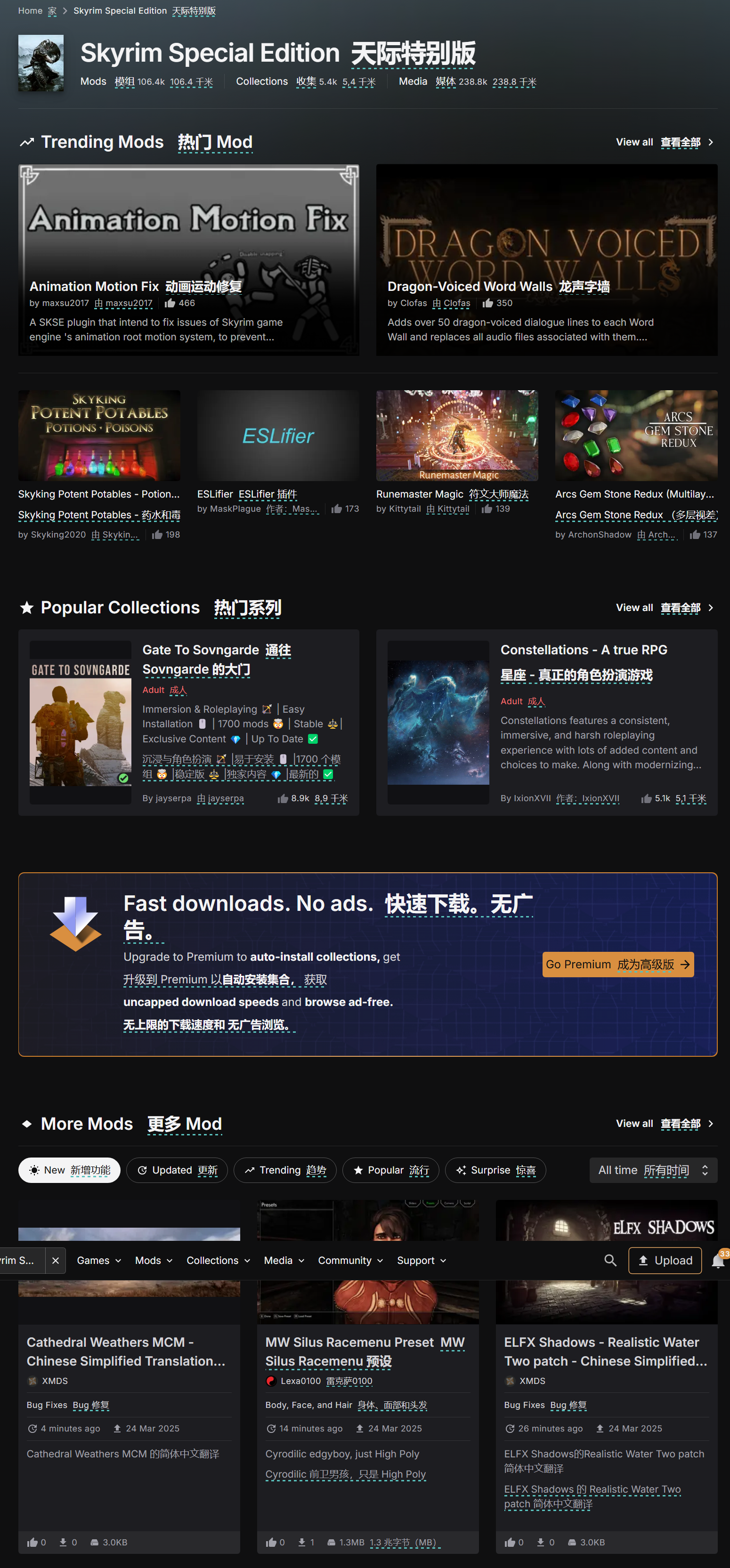
点击MORE MODS右边的View all,即可进入查看所有MOD。
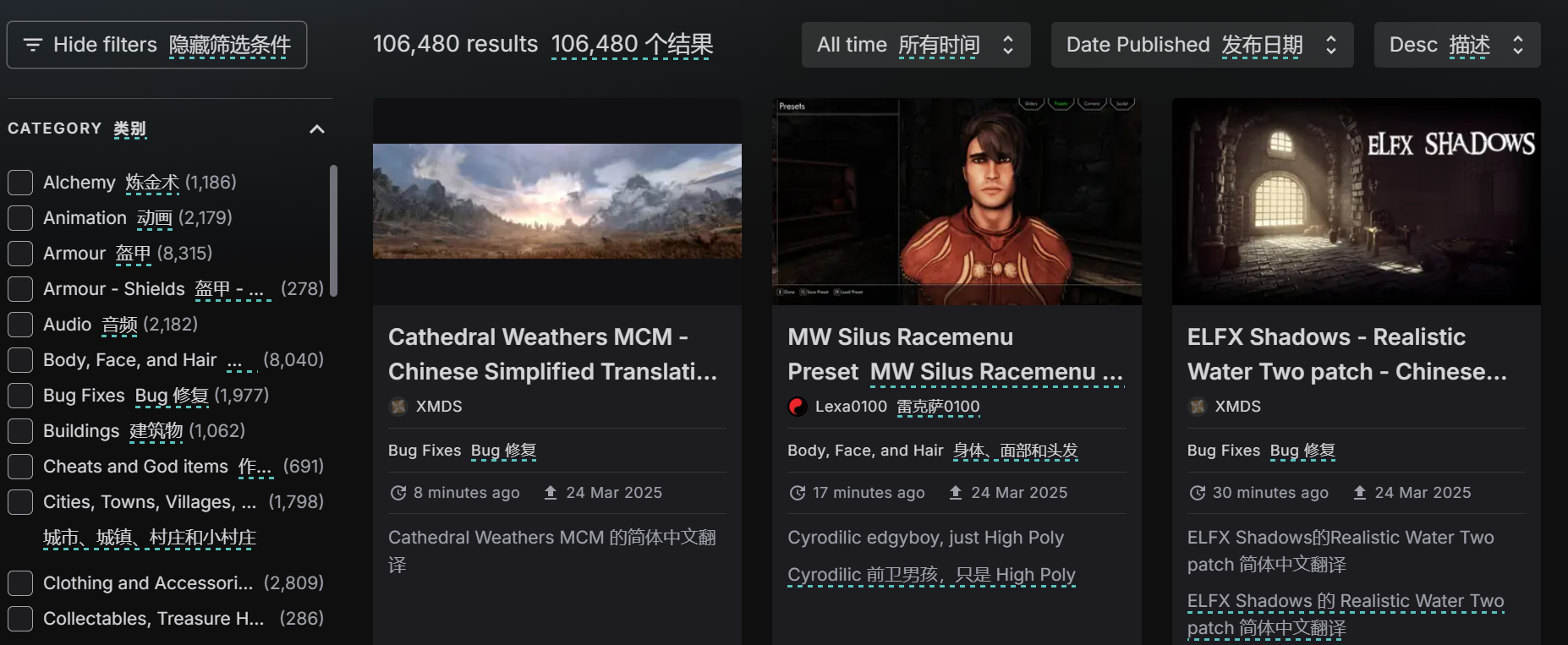
你可以通过页面左边的筛选栏对MOD进行筛选。
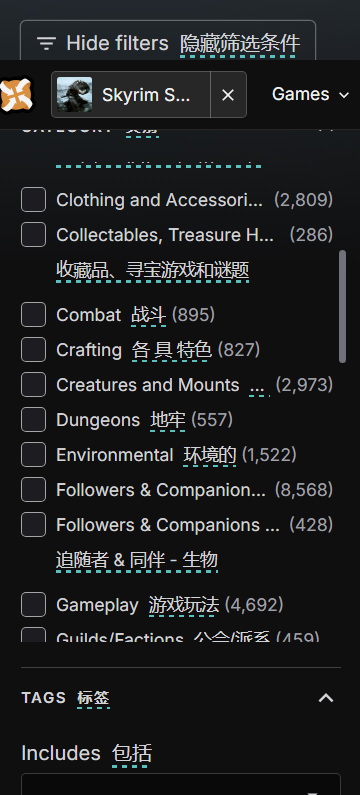
如果你想搜索MOD,在网页右上角进行搜索,或者按shift。
3.MOD主页
现在我们随便点击一个MOD进入到重头戏,这里就是MOD的主页,也就是我们常说的MOD原址。
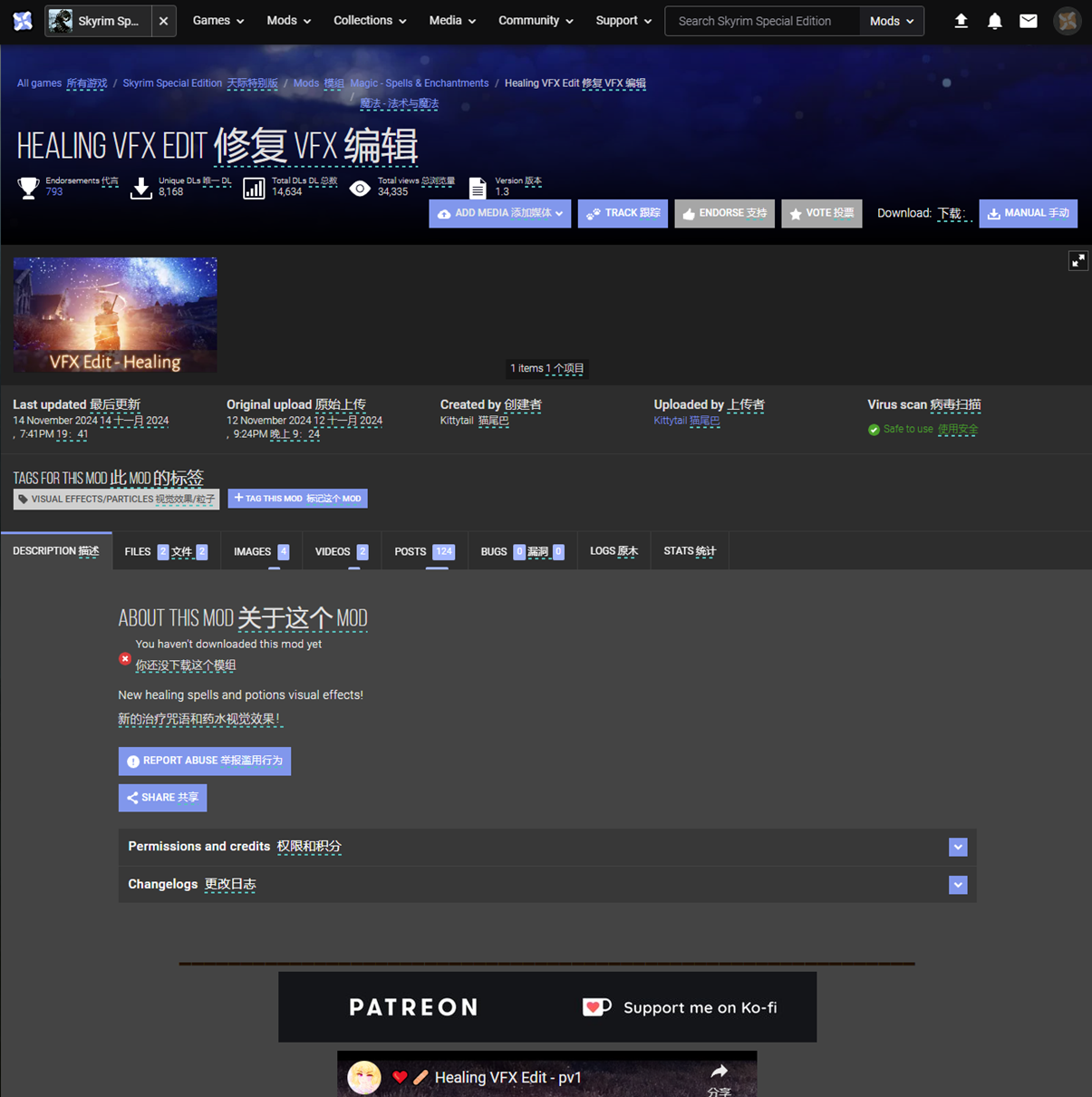
最上面显示了MOD的热度信息,其中Unique DLs(独特下载量)是N网给MOD作者发放DP(可以换现金)的依据。

下方的几个按钮你只需要知道两个,一个是ENDORSE,即点赞,只有当你下载MOD15分钟后才能点赞,遇到喜欢的MOD一定别忘了点赞支持。另一个是TRACK,即追踪或者叫关注,TRACK的MOD当它更新的时候会通知你,就在右上角头像旁边的铃铛标志里。
再下方是MOD信息,包括图片,更新时间等内容,其中标签可以用来筛选MOD。
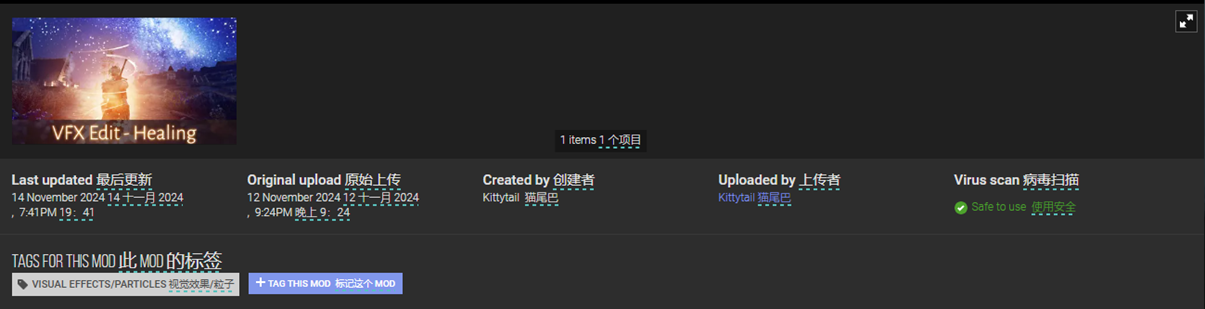 这一排是MOD的分页,最重要的分别是
这一排是MOD的分页,最重要的分别是DESCRIPTION(描述),FILES(文件),POSTS(帖子),BUGS(问题)。

DESCRIPTION页-介绍描述
DESCRIPTION是MOD介绍页,点进MOD就会显示这个页面,下方是作者对MOD的描述,这里的内容非常非常重要,在你下载任意一个MOD时,你都应该仔细读完,其中常常包括MOD作用,安装注意事项,冲突信息等等,一开始如果你读不懂没关系,熟悉后就好,一定要养成看DESCRIPTION页的习惯。
在DESCRIPTION页的简短介绍下方有几个折叠栏,其中Requirements(依赖、前置)和Translations(翻译)是非常重要的内容。
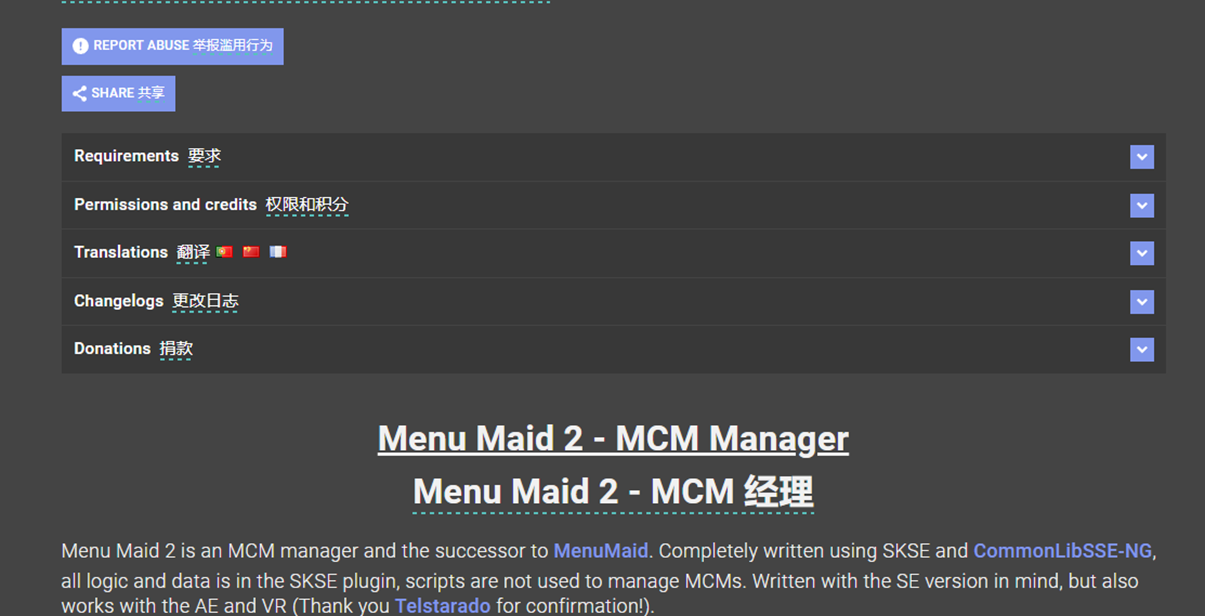
打开Requirements,你可以看到两个列表。你最需要注意的上面的列表,这里表明了该MOD的前置依赖,即使用这个MOD,你需要哪些MOD作为前置。在安装该MOD之前,你应该先安装这些列表里的内容。
值得注意的是,并不是列表中所有的MOD都需要安装,有些作者会把软依赖(即不一定需要,但有了更好)和推荐MOD也放在里面,因此具体是否需要请以右边的描述为主,例如下图,有两个前置MOD写了For VR,那么就只有skyrimVR版本需要它们,而SE版本不需要。
下面的一个列表是需要将你现在正在看的MOD作为前置的其他MOD,正常来说无需关注,当你以后学会自己找MOD时,你可能会将其作为参考。
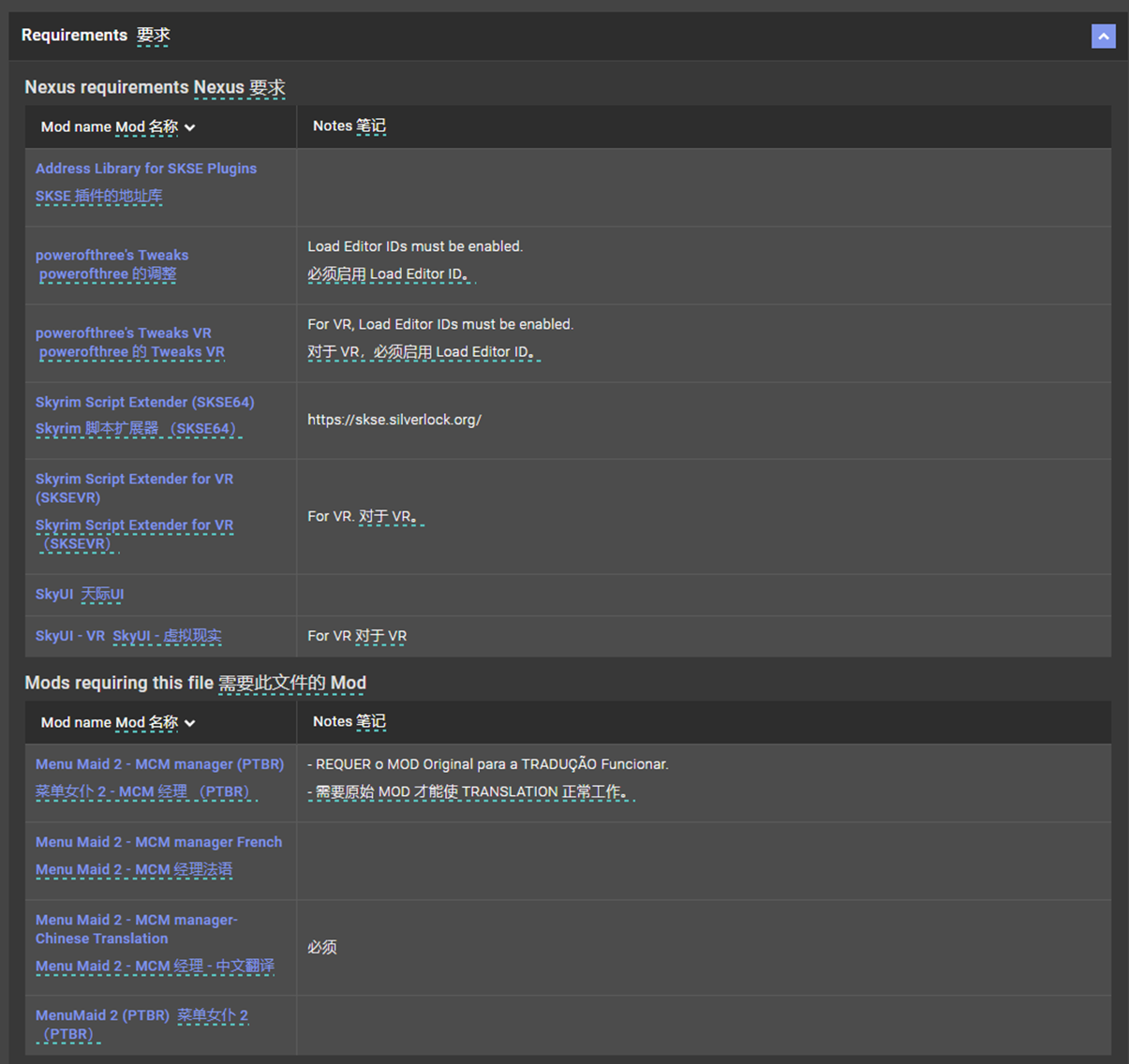
然后打开Translations,很简单,这里就是该MOD的翻译,以后当你看MOD时,只要在Translations右边看到了五星红旗,那么恭喜你,就表明该MOD有汉化了。
N网将汉化也视为一个MOD,因此点进入后同样是一个MOD页面。MOD汉化往往只会有MOD中需要汉化的内容,因此大多数情况下,我们既需要下载原MOD,也要下载该MOD的汉化。然后让汉化覆盖原MOD。
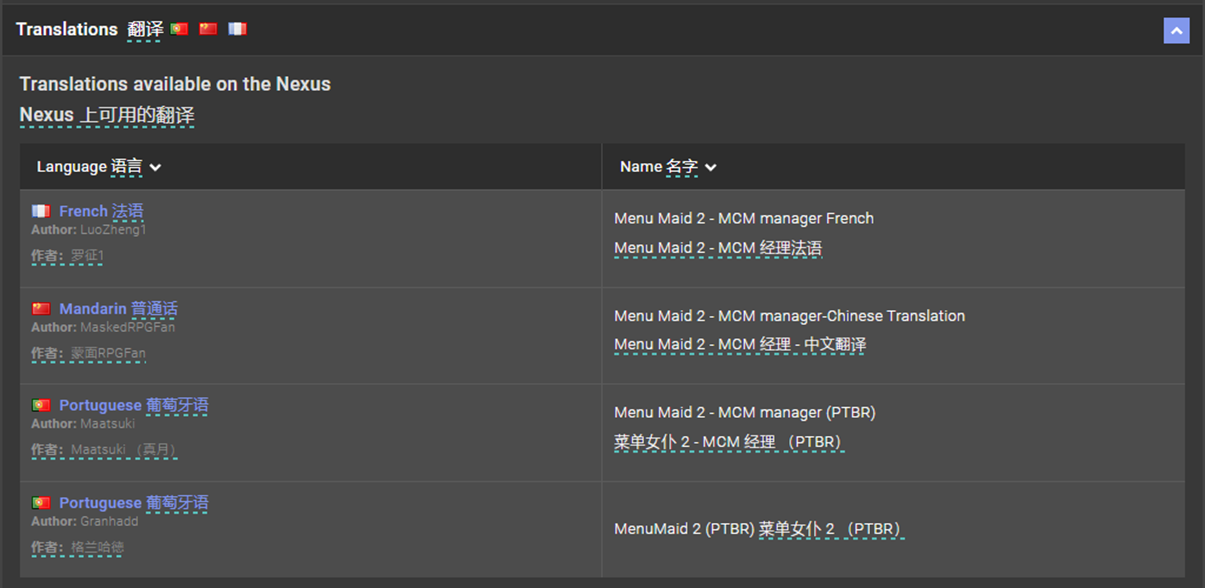
FILES页-文件下载
FILES是该MOD的下载页面,这里往往会出现很多文件。其中MAIN FILES中的文件基本上是你应该下载的文件,但MOD可能会有些可选的额外杂项文件或者更新补丁在下方,因此需要仔细阅读每个文件的说明。
点击Mod manager download将会通过MOD管理器进行下载(我们之后介绍),点击Manual download则可以下载MOD的压缩包。他们实际上下载的东西都是一样的,只不过如果条件合适的话,使用MOD管理器下载会更加方便。
文件名旁边如果一个云朵与箭头标志,表明这个文件你已经下载过了。
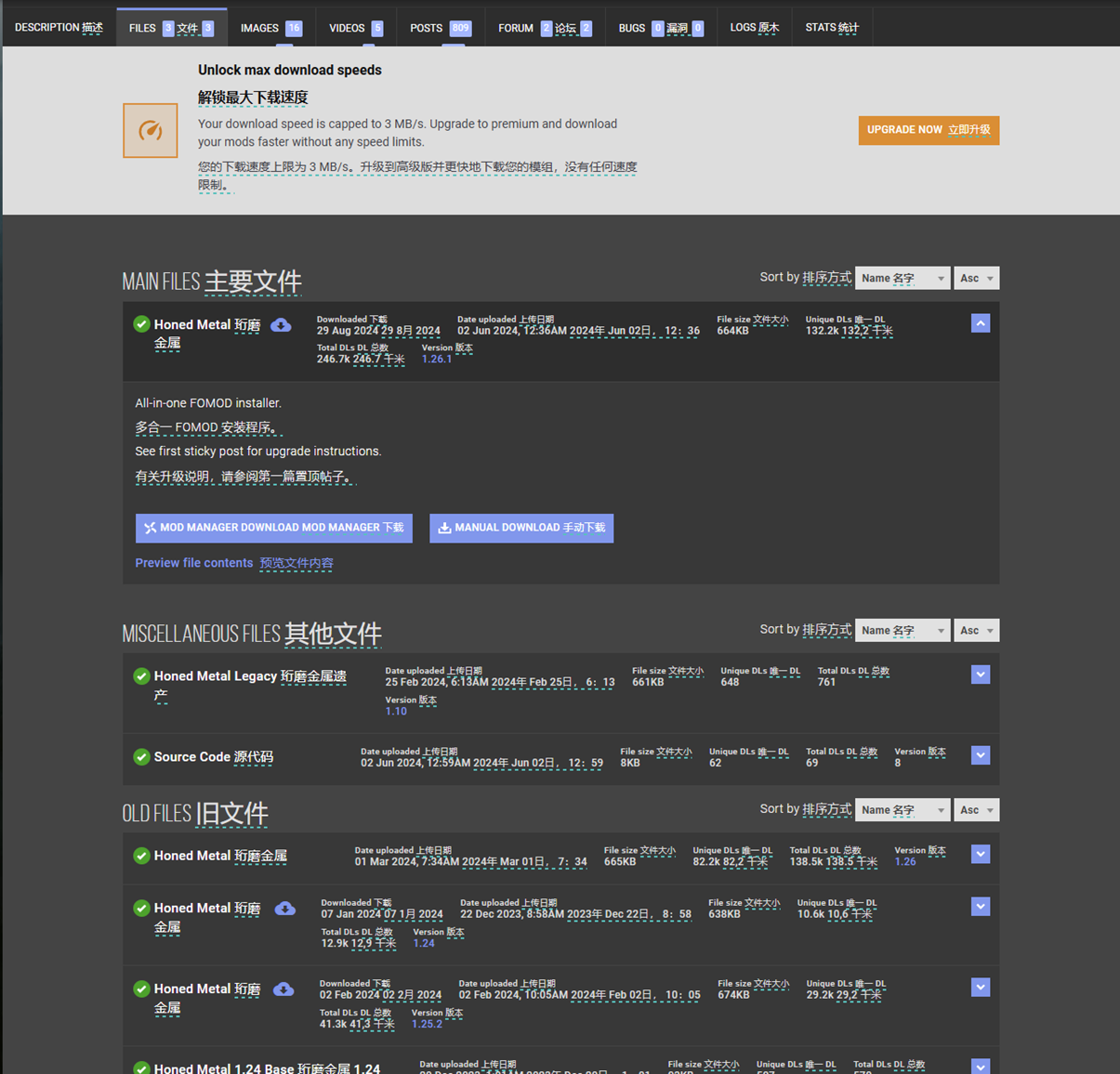
点击任意一个下载,如果该MOD需要前置MOD,那么它将会弹出一个对话框,提醒你要下载前置,但正如我所说,作者标注的前置不一定每个都要下载,而这里弹出的对话框又看不到对于前置的说明,因此不要依赖它,请以描述页面的前置栏为主。
确认没有遗漏前置后,点击DOWNLOAD下载。
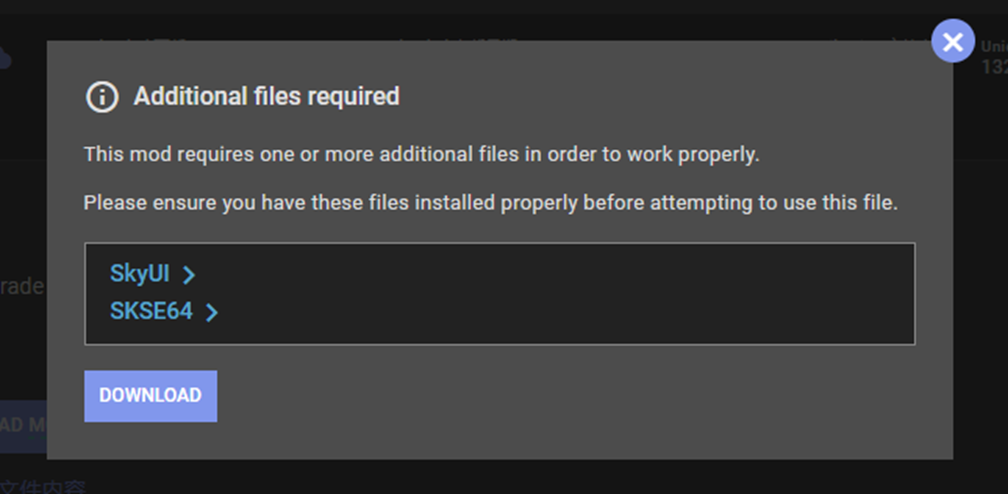
N网提醒你使用慢速或快速下载,当然你没有会员的话只能用慢速,点击SLOW DOWNLOAD,这次真正开始下载文件了。
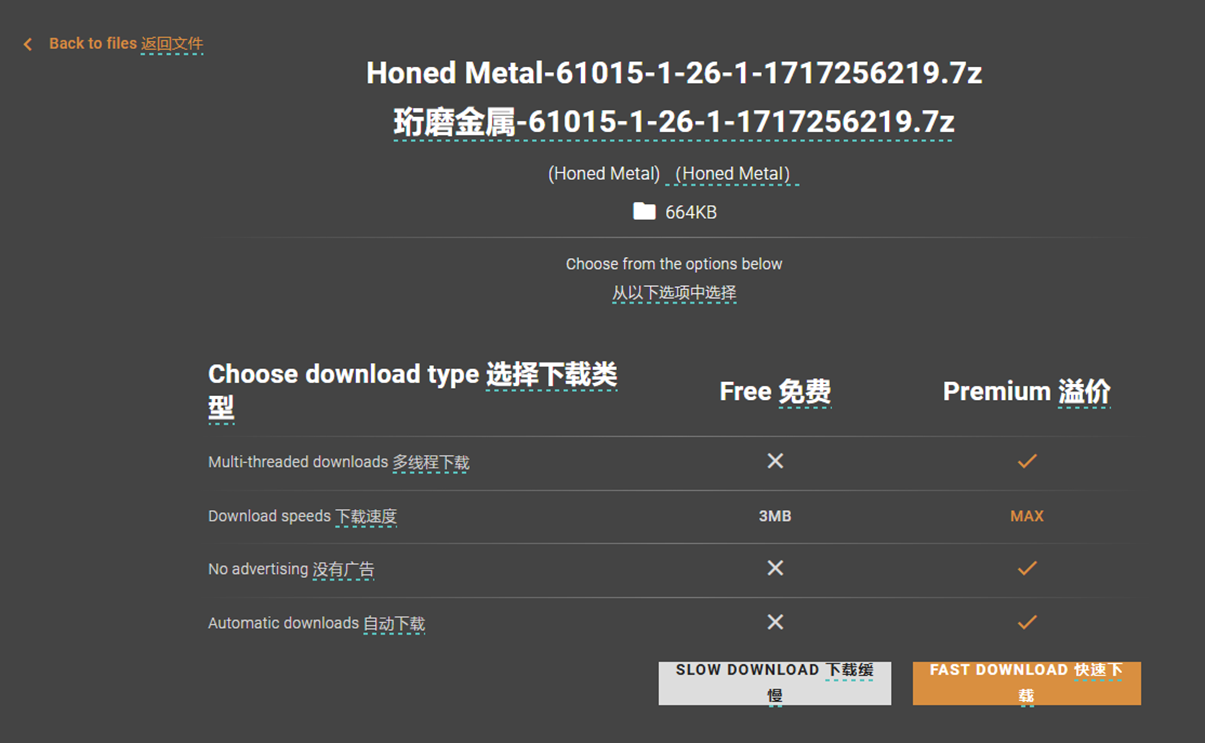
POST页-帖子评论
POST页是该MOD 的评论区,非常建议在下载MOD前到评论区看一眼,这里经常会有一些重要信息被作者置顶,也会有些常见问题的解决方案。在以后你自己打MOD时,如果你遇到了某个问题并且怀疑是该MOD导致的,那么你可以来该MOD的POST页找找看有没有人遇到跟你一样的问题,或者干脆自己发帖询问。
你还可以在右上角通过关键词搜索评论内容。
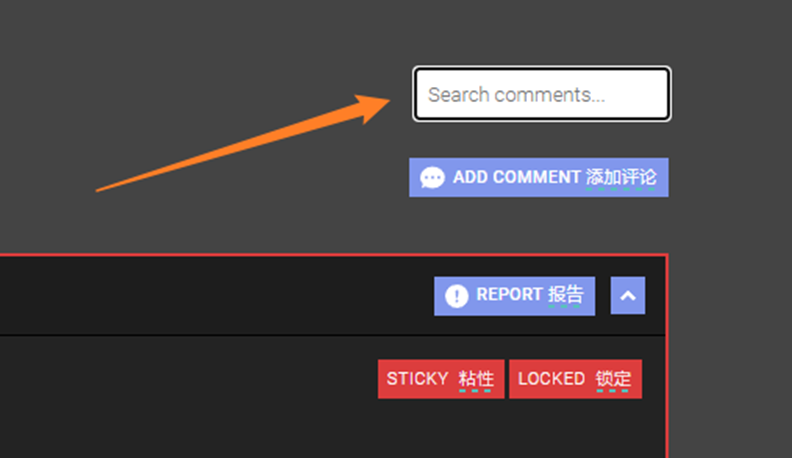
BUGS页-问题漏洞
BUGS页里有网友们提交的,关于该MOD 的问题。
跟POST评论页一样,我也十分建议你在下载MOD前看一眼该页面,能知道该MOD目前可能存在的问题。
或者,当你在使用某个MOD时遇到了问题,可以来该MOD的BUGS页中看看有没有你的问题。
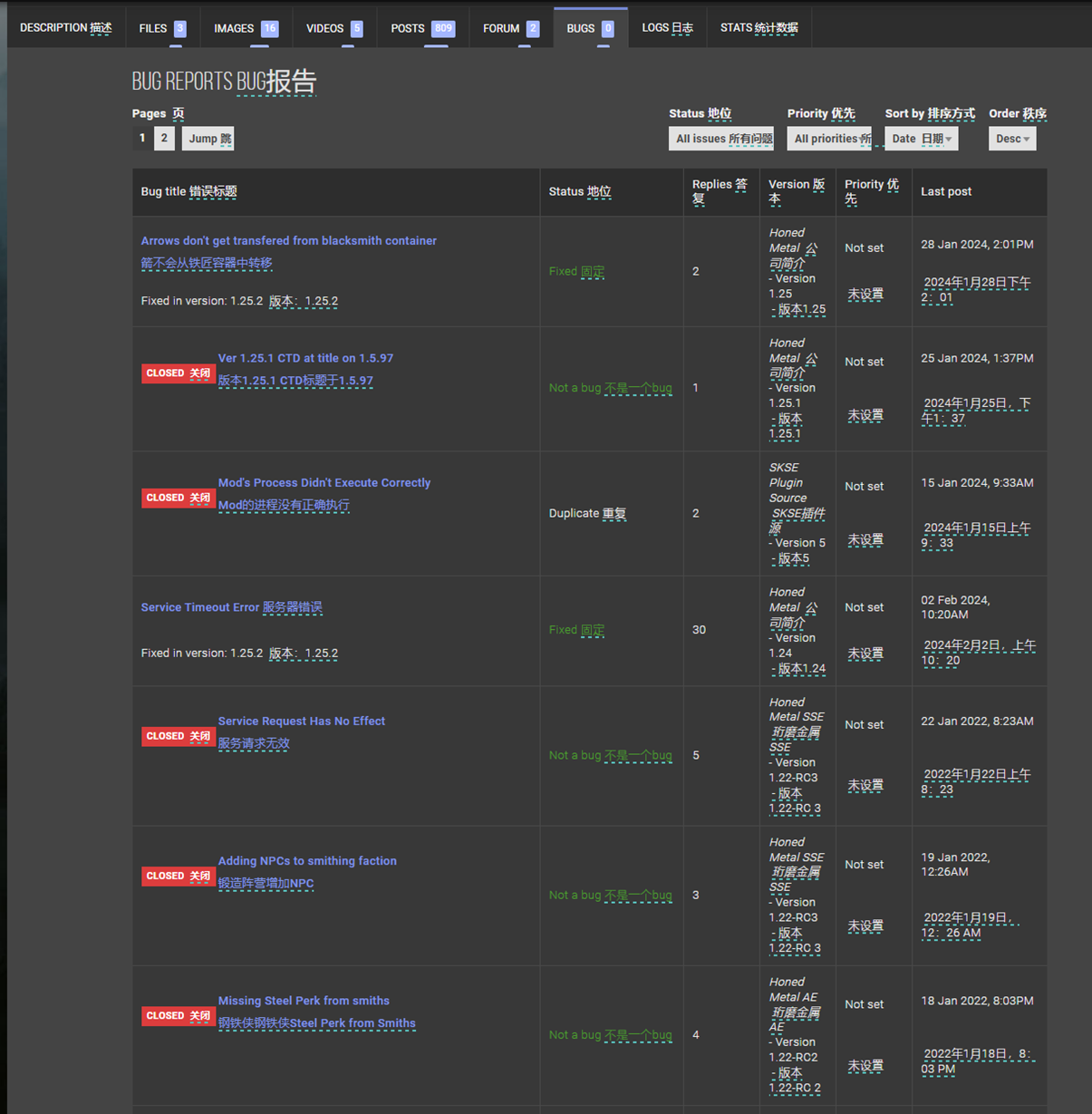
好了,以上就是现阶段你在使用N网时应该了解的内容,现在的你在获取MOD上应该没有什么问题了,在之后的内容中会结合实例来下载安装MOD。接下来我们开始正式安装游戏。
II.游戏本体
要玩上古卷轴5的第一步,当然是先拥有一个游戏的本体。
1.版本选择
上古卷轴5有很多的版本,而这些版本也会影响到你能打的MOD(关于为什么版本会影响到MOD兼容,会影响到哪些版本兼容,之后会有讲解)。因此,第一步是选择一个合适的本体版本。
不建议使用盗版,请通过steam购买正版游戏。
skyrim有两个大版本,传奇版(LE)与重制版(SE)。实际上还有一个很特殊的版本,VR版,但在本指南中不会涉及。
传奇版是skyrim最原始的版本,现在已经被完全淘汰,且无法在steam购买,贝塞斯达在2016年发布了重制版,更新的游戏的引擎,这不仅改善了画面质量,还提升了游戏的稳定性和性能,这对于重MOD环境而言是至关重要的升级。
而贝塞斯达(Bethesda,skyrim的开发商,之后简称B社)在发布重制版后,还进行了很多的更新,其中最重要的一次更新是周年版更新(AE)。AE版对比SE版,新增了很多Creation Club内容,即官方MOD。要注意的是,周年版(AE)本身只是重制版(SE)的一个阶段性版本,它们并没有引擎上的本质差别。因此,当你看到周年版(AE)这个称呼时,你可以认为它指代的是版本1.5.97之后的SE版。
目前主要使用的skyrimSE版本有:
1.5.97:更新周年版(AE)之前的最后一个版本,狭义上的SE版,也是目前最稳定,支持MOD最多的版本。
1.6.640:主流的AE版本。95%的mods都有这个版本的兼容选项。
1.6.1170:当前steam上最新的skyrim版本。
注意!游戏请在steam获取,不要去Epic或者XBOX,这会让你打MOD的过程变得极其麻烦,还有很多兼容问题!GOG或许可以,但仍然不建议,本教程仅对steam版提供支持。
你可以随意选择一个版本,但在本指南中将以1.5.97版本为主,如果你使用其他版本,在涉及到MOD版本选择时,请留意一下选择你自己skyrim的对应版本。
steam只能下载最新版,因此无论你选择哪个版本,只要不是最新版,我们都需要通过一些手段将游戏降级。
首次在steam下载游戏后,请启动一次,skyrim会根据的电脑配置自动调整设置。
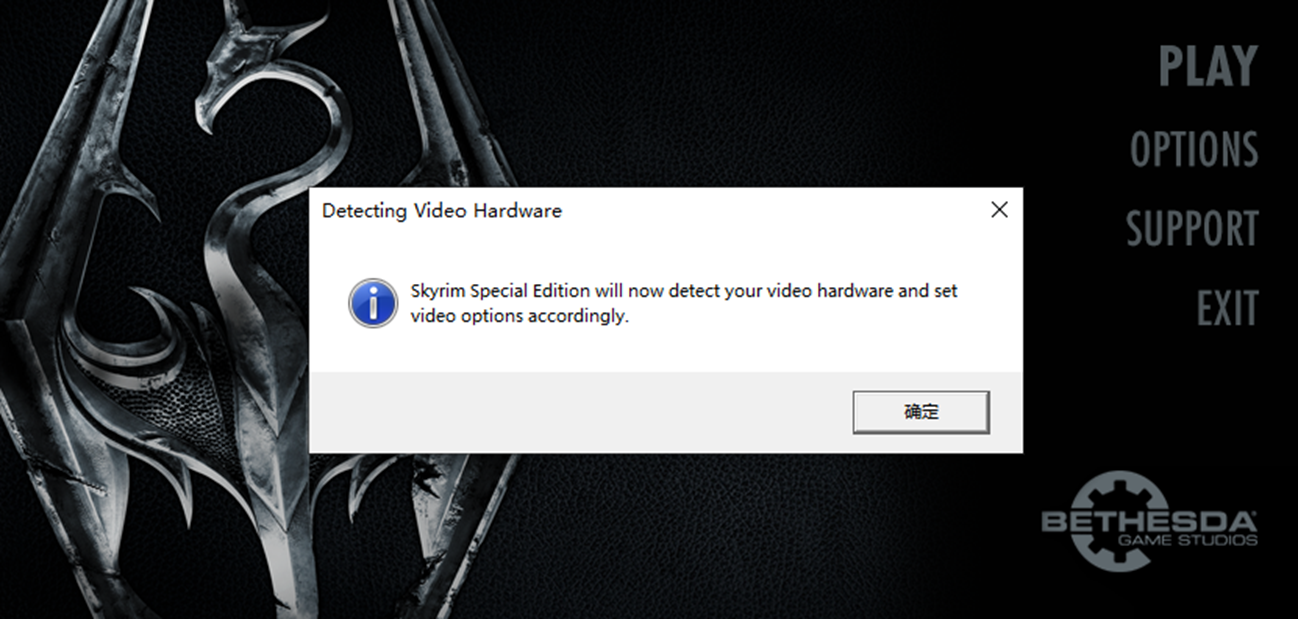
skyrim可能会非常没眼力见的给你设置一个最低画质。
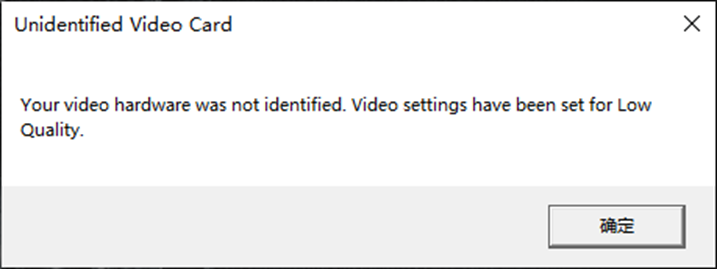
点击OPTIONS,我们要做三件事。
左下角的两个勾选框全部勾选,这是用来开启无边窗窗口模式,当然,你想要全屏玩也可以。
确认上方的分辨率设置正确,显示器是什么分辨率就设置什么分辨率。
点击下方的Ultra按钮设置最高画质,作为一个2011年的游戏,我想现代的电脑配置应该都完全能够应付过来。
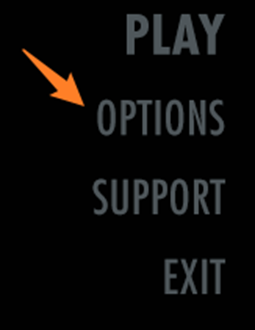
确认设置完成,点击OK,然后关闭启动器,我们现在不急着进入游戏。
降级
现在,我们需要将游戏的版本降级到1.5.97版本,你将要在N网上下载第一个“MOD”了。
将最新版游戏降级的补丁叫做Unofficial Skyrim Special Edition Downgrade Patcher,它托管在N网上,我们可以直接在N网的右上角输入名字进行搜索,然后在弹出的结果列表中点击进入MOD主页。
先来看看Description描述页,从第一段简述中,我们了解了这是一个应用程序,使用很简单,下载它并点击Patch即可。
任何时候都不要忘记点开Requirements看一眼,不过这个降级补丁并不需要任何前置MOD。

最后再扫一眼详细的描述,看看有什么需要关注的信息,例如这些。
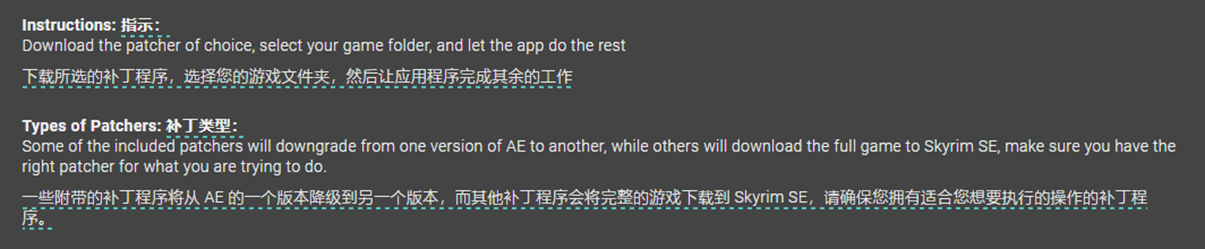
现在,我们打开FILES文件页下载补丁。
Unofficial Skyrim Special Edition Downgrade Patcher有两个文件,一个是主要文件,一个是可选文件。
从文件说明中我们可以看到,主要文件
FullPatcher是将游戏的所有文件全部降级,而可选文件
BestOfBoth只将游戏的代码降级,这意味可以保留B社在SE更新到AE时新添加的周年版官方MOD,显然,这个应该会更好。
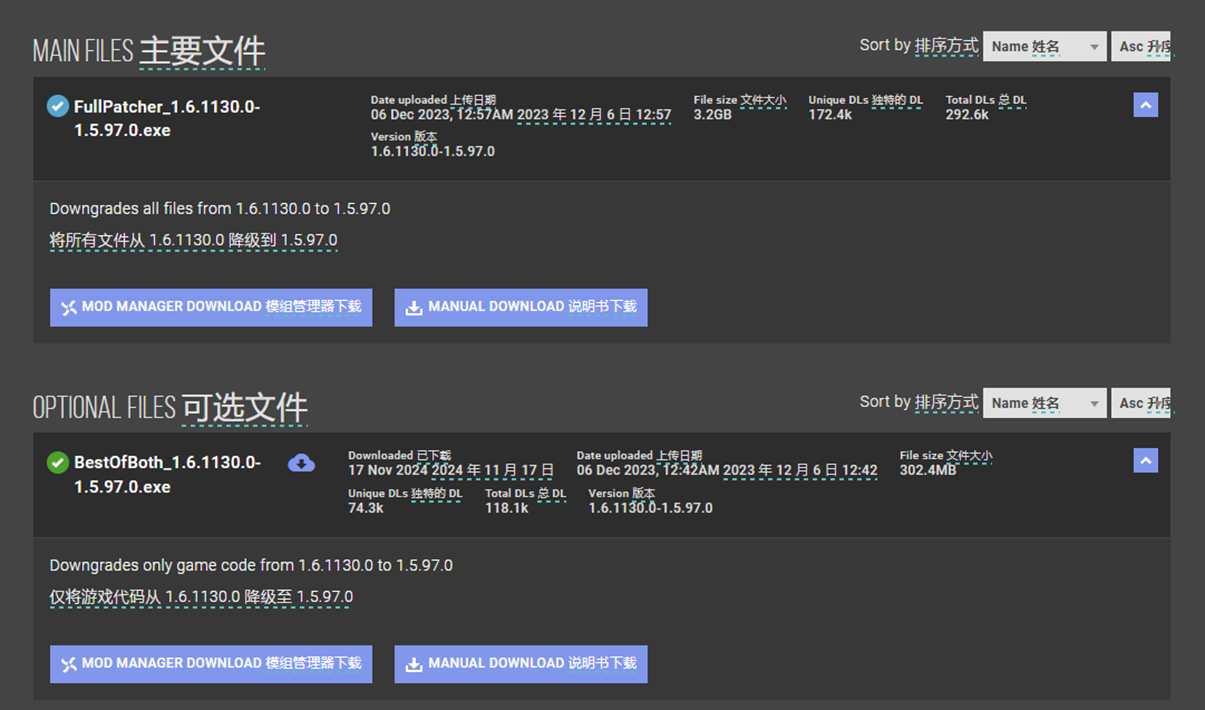
但这里我们应该注意到,文件的说明中显示的是
1.6.1130.0to
1.5.97.0,这意味着,该补丁是给
1.6.1130.0这个版本使用的,但现阶段的steam最新版是
1.6.1170。
这该怎么办呢?当你对某个MOD产生疑惑的时候,我们就可以去POSTS评论页去看一看。
在POSTS页向下翻,很快我们就可以找到这个评论。
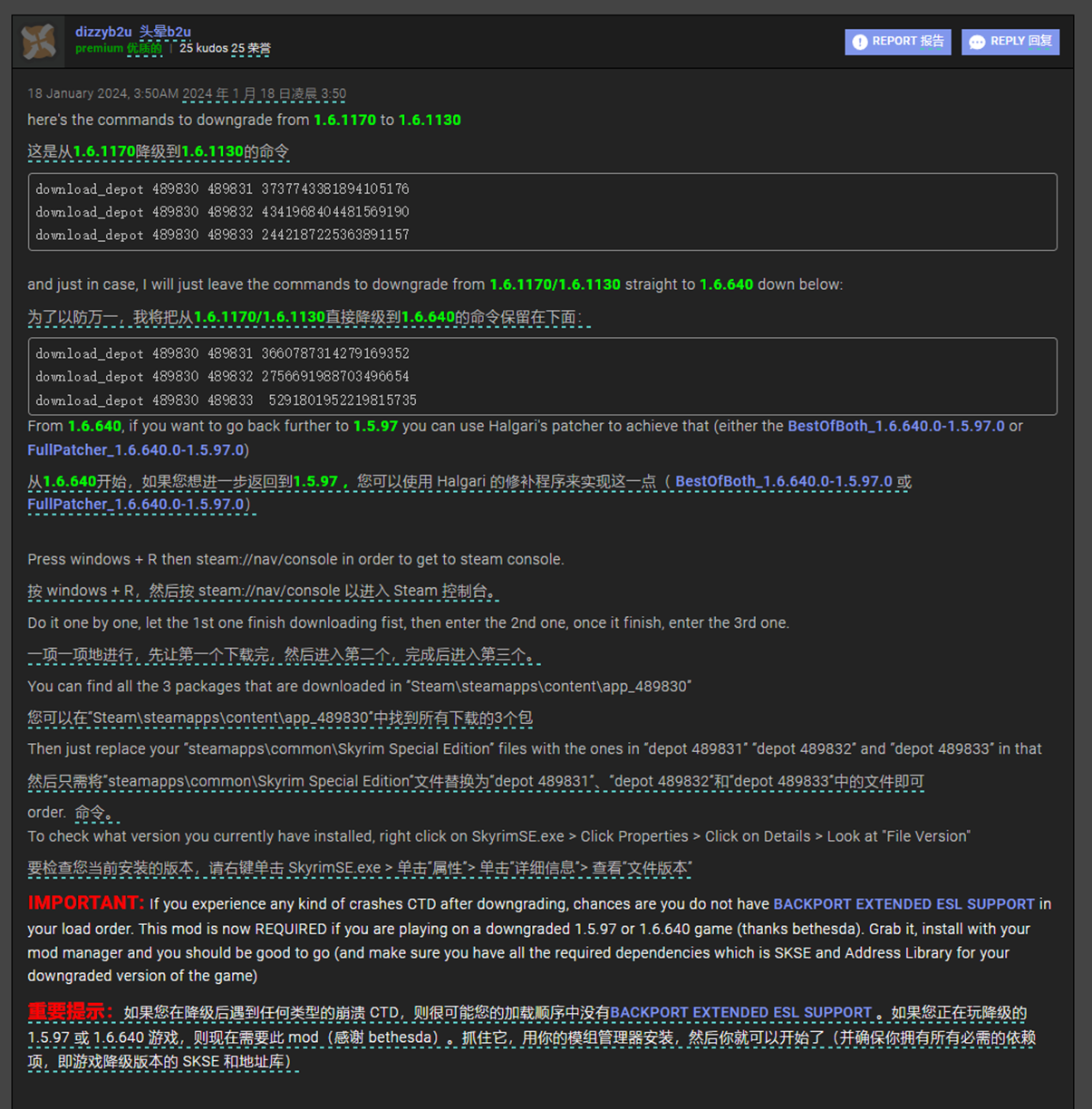
他告诉我们,我们可以通过一些steam命令来下载文件,将当前的最新版本降级到
1.6.1130,然后我们就可以使用降级补丁了。
这个评论非常详细的写出了步骤,我们只需要按照他的说法照着做即可。
(该评论里还有一个降级到
1.6.640版本的方法,还记得吗,这是当前最流行的AE版本,如果你想用这个版本,也可以照着做。)
打开Windows的运行,输入
steam://nav/console。
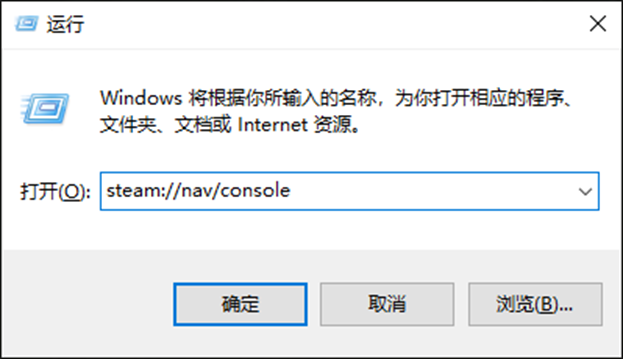
此时你就打开了steam的控制台。
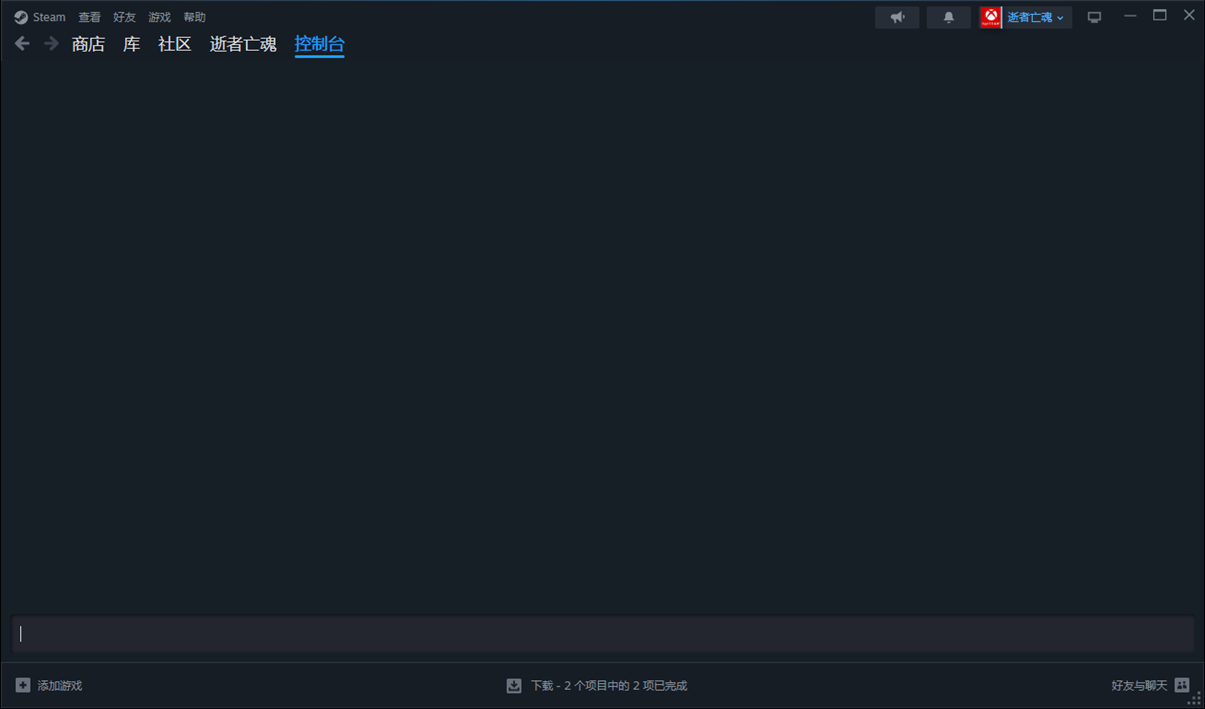
依次按照顺序输入提供的代码来下载内容。
download_depot 489830 489831 3737743381894105176
download_depot 489830 489832 4341968404481569190
download_depot 489830 489833 2442187225363891157
输入一行后就回车,然后等待下载完成提示Depot download complete后,再输入下一行,直到三个全部下载完成。
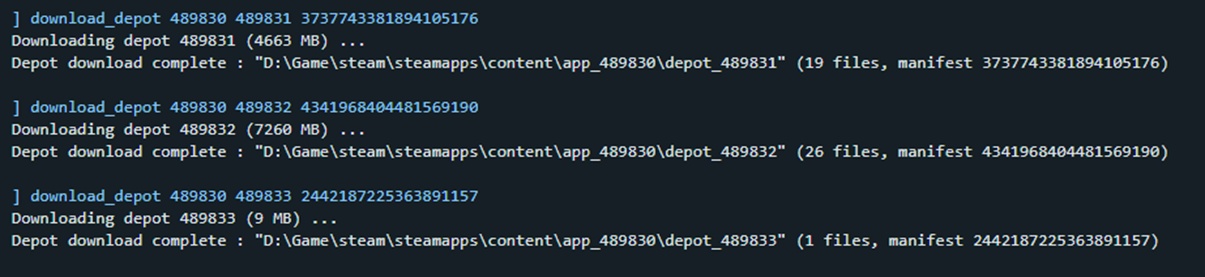
然后我们根据提示的下载目录找到这些文件,将所有内容都丢到skyrim的根目录中覆盖。
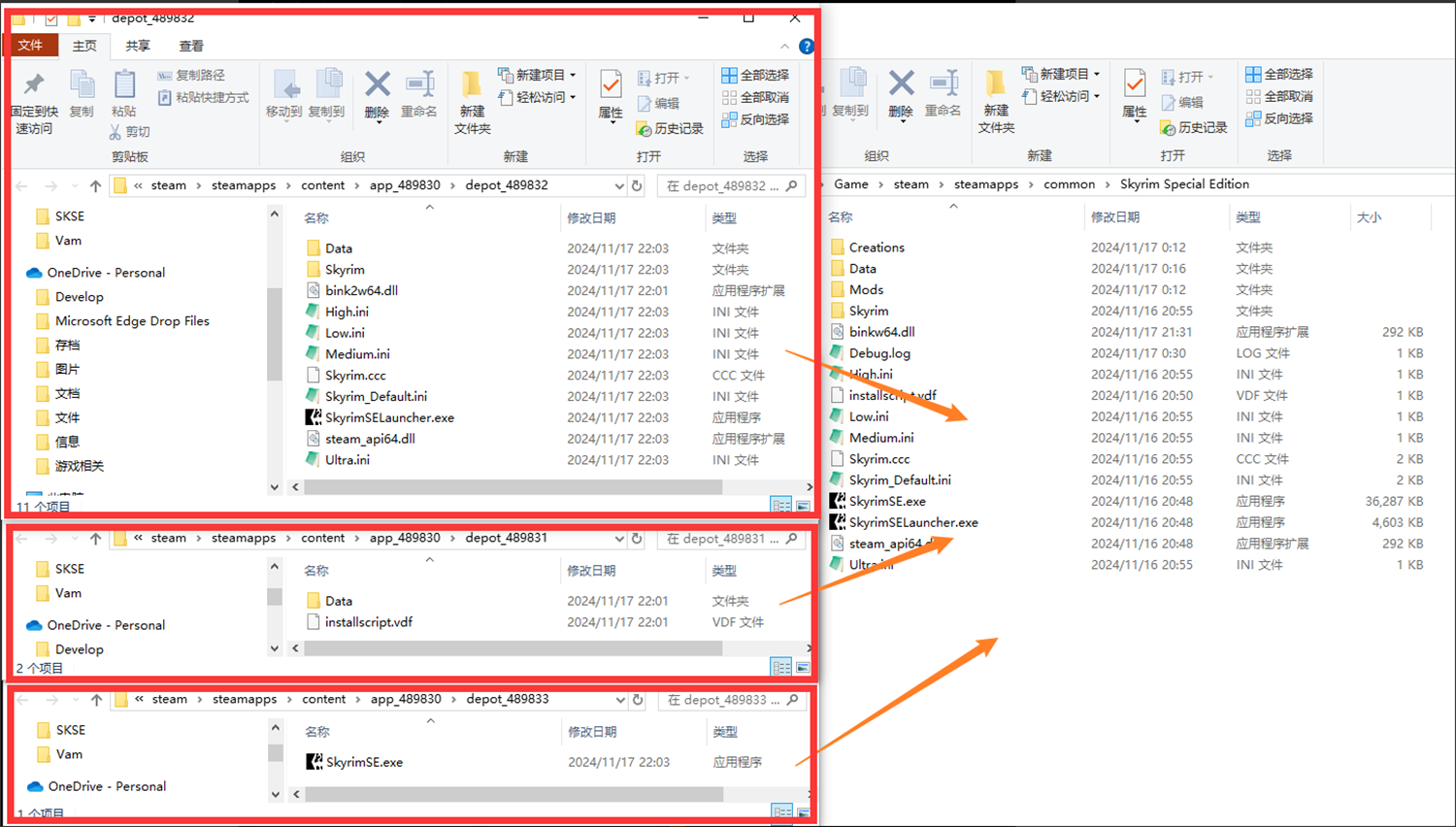
好,现在我们的游戏就已经降级成1.6.1130了,接下来我们再使用降级补丁降级成1.5.97。
回到FILES页,下载可选文件中的BestOfBoth_1.6.1130.0-1.5.97.0.exe,这里我们使用MANUAL DOWNLOAD直接下载文件。
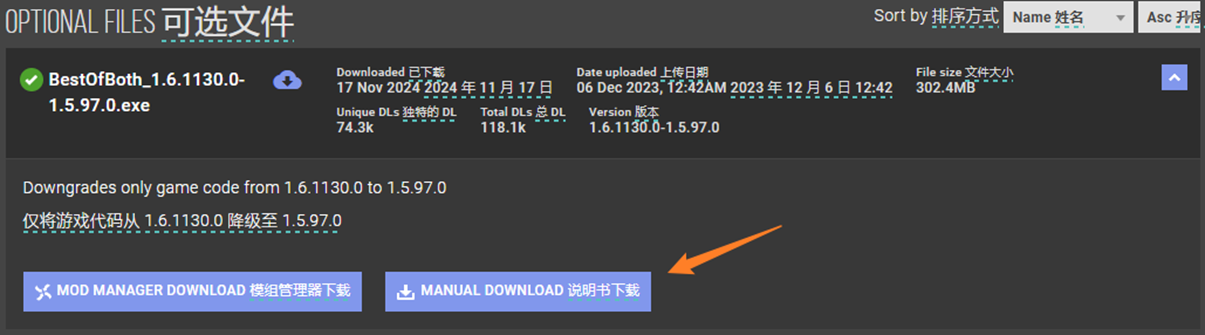
文件下载下来后是一个exe程序,双击打开。
确认游戏路径没有错误,直接点击
Start Patching。
点击后,下方的会刷出log,我们只要看到
Finished Patching,enjoy your game!,就表明降级补丁已经完成了,现在你的游戏是
1.5.97版本,同时,你还具有该版本之后更新的官方免费MOD内容。
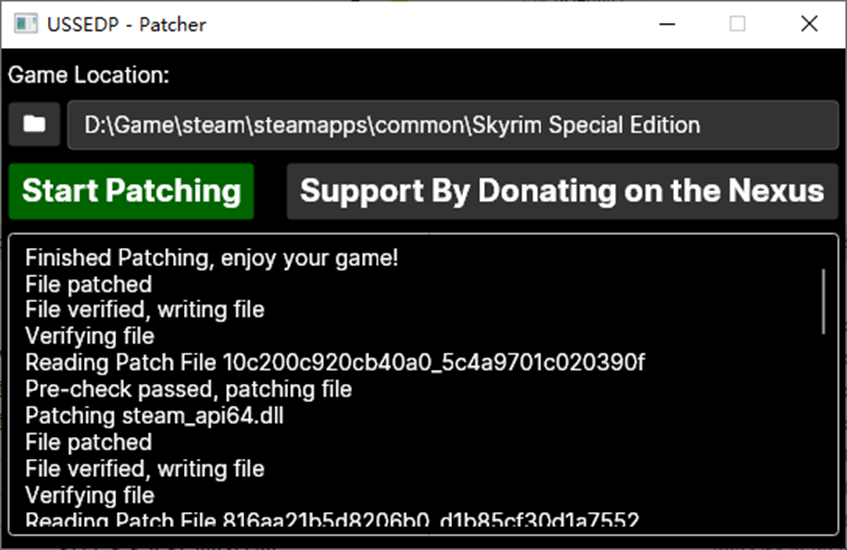
需要注意的是此时如果你打开游戏,游戏会
CTD。
**CTD的意思是crash to desktop,崩溃到桌面,也就是俗称的闪退。** 这是一个日后经常用到的词汇。
那么现在为什么会CTD呢?其实我们之前看的那条评论里已经提示了,我们需要一个MOD才能运行。不过现在先不急,我们之后再安装。

2.语言选择
skyrim现在是支持中文的,但我们依旧会选择使用英文版本然后打汉化MOD,这一方面是因为官中的质量并不高,另一方面是习惯使然,skyrim以前并没有中文,因此直到现在很多的汉化内容也是基于英文版进行汉化,如果你选择中文版游戏,对于MOD的汉化可能会不起作用。
skyrim有很多的汉化版本,如何去选择也是一件比较重要的事,除了质量之外,由于MOD的汉化也是基于本体汉化的版本来翻译的,因此为了名词词条(如人名,地名等)统一,我们要尽量保持本体汉化版本和MOD汉化版本一致。
skyrim有这些汉化版本:
蒹葭汉化
蒹葭汉化是当年skyrim刚刚推出不久就做出来的汉化,由于当年3DM与游侠竞争,蒹葭汉化因为追求速度,有了很多的误翻,机翻,前言不搭后语的翻译,又因为退出汉化太快,基本上修缮不多,所以整体质量不太理想。
不过蒹葭汉化组翻译过很多别的欧美游戏,所以他们在一些名词上,翻译的很有奇幻感,地名有一部分使用音译,比如海尔根,霍加斯高峰。有一些名词翻译比较具有美感,比如雪漫,乌木等。蒹葭汉化伴随着老滚最红火的那段时间,所以成了大多数玩家对老滚5这款游戏的最初回忆,粉丝最多,也有真爱玩家进行个人修缮和分享。
大学汉化
大学汉化是台湾那边的汉化组制作的,汉化组有翻译上古卷轴其他系列的丰富经验,所以各种翻译都很考究,地名也大多数是意译,在skyrim的翻译里算是很准确的。官方翻译也是借鉴大学汉化。
但是该汉化有比较明显的台湾腔,对于部分名词的翻译也不是很能的到大陆的认可,其中skyrim被翻译成”天霜“是绝大多数玩家不使用该汉化的原因。
ANK汉化
ANK是3dm膝盖中箭组制作的汉化,13年蒹葭推出7.0版本之后,把项目移交给了中箭组,比蒹葭更准确,也在不停地修缮。虽然有一些翻译不如蒹葭优美,但是准确,错漏为0,文本上不如大学考究,但是更符合我们用语习惯。是综合实力最强的一款汉化。
汤镬汉化(重光汉化)
汤镬是在ank汉化的基础上,吸收了大学汉化的技术和考据所做出来的的翻译,某种意义上是兼顾考据和国内用语习惯最好的一个汉化,文学水平极高,可以说是所有汉化里面最信达雅的一个,但汤镬的部分名词翻译有点用力过猛或者说矫枉过正,在玩家群体中认可度较低。
汤镬汉化在最开始发布在N网上,不过因为发生了一些政治争吵而被N网BAN掉了,目前改名为重光汉化。
和光汉化
和光是最新的汉化(2024年底完成),它不继承任何已有汉化的任何文本,从头开始进行翻译汉化工作。
作为最新的汉化,和光能够吸收之前汉化的经验与教训,有望成为认可度最高的汉化,但也由于是最新的汉化,虽然其原版内容完整,但目前MOD汉化还是极为缺乏,很少能看到以和光为名词的MOD汉化。目前和光比较在意下载量,也希望大家能多尝试使用和光汉化,给汉化组注入动力来汉化更多常见MOD。
你可以自由选择自己觉得合适的汉化,只需在以后获取MOD汉化时尽量选择与自己使用的汉化版本一致的汉化即可。实际上,对应汉化版本的MOD汉化量可能才是选择汉化更重要的一个标准,整体来说,国内目前的主流是ANK,但与其他的汉化差距也并没有那么大。
如果你对不同汉化的名词有疑问,那么可以看看这里的名词对照表。
获取汉化
大学汉化、重光汉化与和光汉化在N网有官方发布地址,其他的汉化则需要你在国内的论坛寻找,因为这些汉化早已脱离了初创者这个主体,随着skyrim的更新,这些汉化也在被民间的各个热心人士更新。尤其是在AE添加了官方MOD后,汉化也要针对这些新的MOD提供翻译,因此,无论你在哪找到的汉化,都至少要保证它带有官方MOD的汉化内容。
在本教程中,将使用一个特殊修改版汉化,以汤镬汉化的文本为主,但将其中的名词更换为认可度更高的ANK版本的名词。该汉化由望山制作,它的FK地址为fkmods.freeflarum.com/d/25,同时也在N网发布,地址为www.nexusmods.com/skyrimspecialedition/mods/134478。
如果你也决定使用该汉化,那么在FK资源的网盘链接中,暂时只需要下载汉化本体即可。
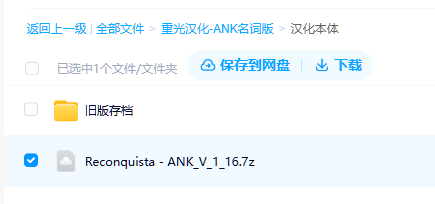
或者你打算通过N网下载,那么同样只下载汉化本体就行,在这里还是下载压缩包。
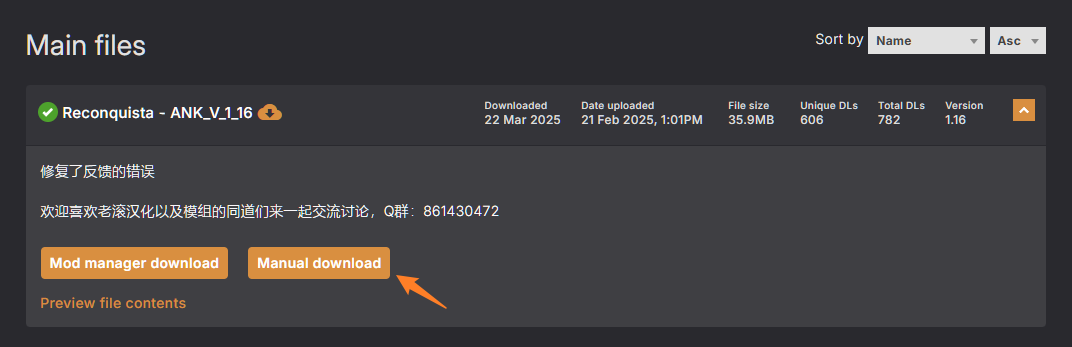
选择并获取汉化后,我们先不急着安装,在之后学会使用MOD管理器后,再来进行安装。
III.认识skyrimMOD
1.MOD文件
好,现在你已经有了一个游戏本体,并选择了自己想用的汉化,在我们继续下一步之前,先上一个理论课(因此这节的内容你不需要亲自操作):一个标准的skyrimMOD是什么样的?它如何在游戏中起作用?
Realm of Lorkhan是一个变更游戏开局内容的MOD,它的具体作用在这里不重要,我们主要看它的目录结构。
在N网的下载页面,你可以点击某一个文件下面的Preview file contents来预览文件结构。
这里我们从下往上看,在MOD的根目录下,有一个三个文件夹和一个文件。
textures是材质文件夹,skyrim的所有贴图都会在这个文件夹内,包括MOD的贴图。
meshes是网格文件夹,skyrim的所有模型与动作文件都会在这个文件夹内,包括MOD的模型和动作。
scripts是脚本文件夹,脚本用于在游戏中实现特定功能,skyrim与MOD的脚本都会在这个文件夹内。
textures,meshes,scripts这三种类型的文件我们可以统称为资产。
esp格式的文件我们称之为插件,这是绝大多数MOD的核心,它记载游戏的数据,其中就包括了告诉游戏如何运用、在什么时候运用上面的那些资产,即材质,网格与脚本。
回到Realm of Lorkhan这个MOD上来,在你打开游戏时,游戏会加载Realm of Lorkhan - Custom Alternate Start - Choose your own adventure.esp这个文件并读取,它会让MOD的材质和网格按照数据进行组合,形成一个新的地图,然后通过脚本将玩家角色从原本的开局地点转移到这个新的地图,并允许玩家实现各种MOD新添加的玩法机制。
这就是一个基本的skyrimMOD的实现。值得一提的是,并不是所有的MOD都有以上的所有内容,有些MOD仅仅只有其中的一部分,这是因为每个MOD要实现的内容是不同的,如果一个MOD不涉及到材质或者只使用游戏本体的材质,那么它自然不会有材质文件。
2.本体文件
现在,让我们将目光转移到游戏本体上来,我们打开游戏的根目录。
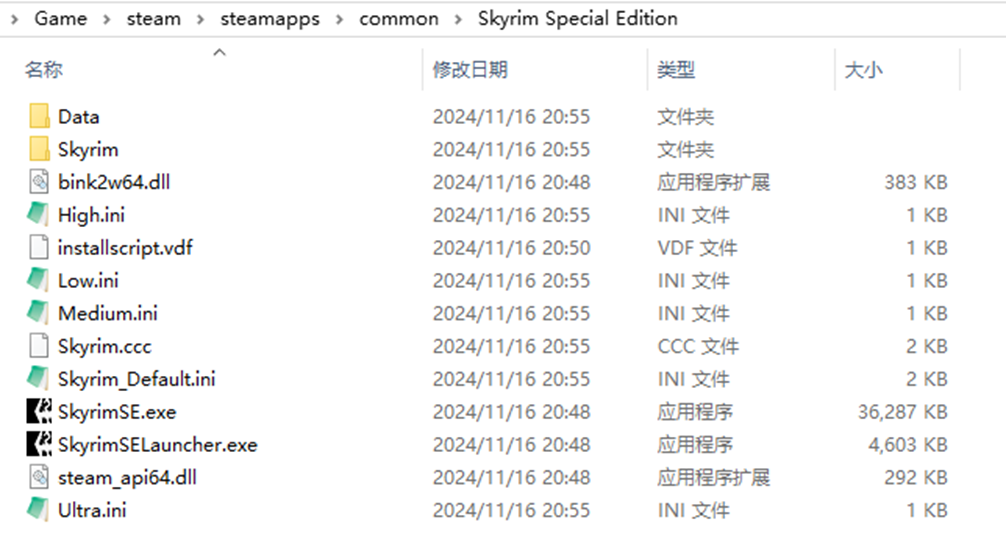
根目录下有很多文件,而游戏的主要数据都在Data文件夹里面。打开Data文件夹。
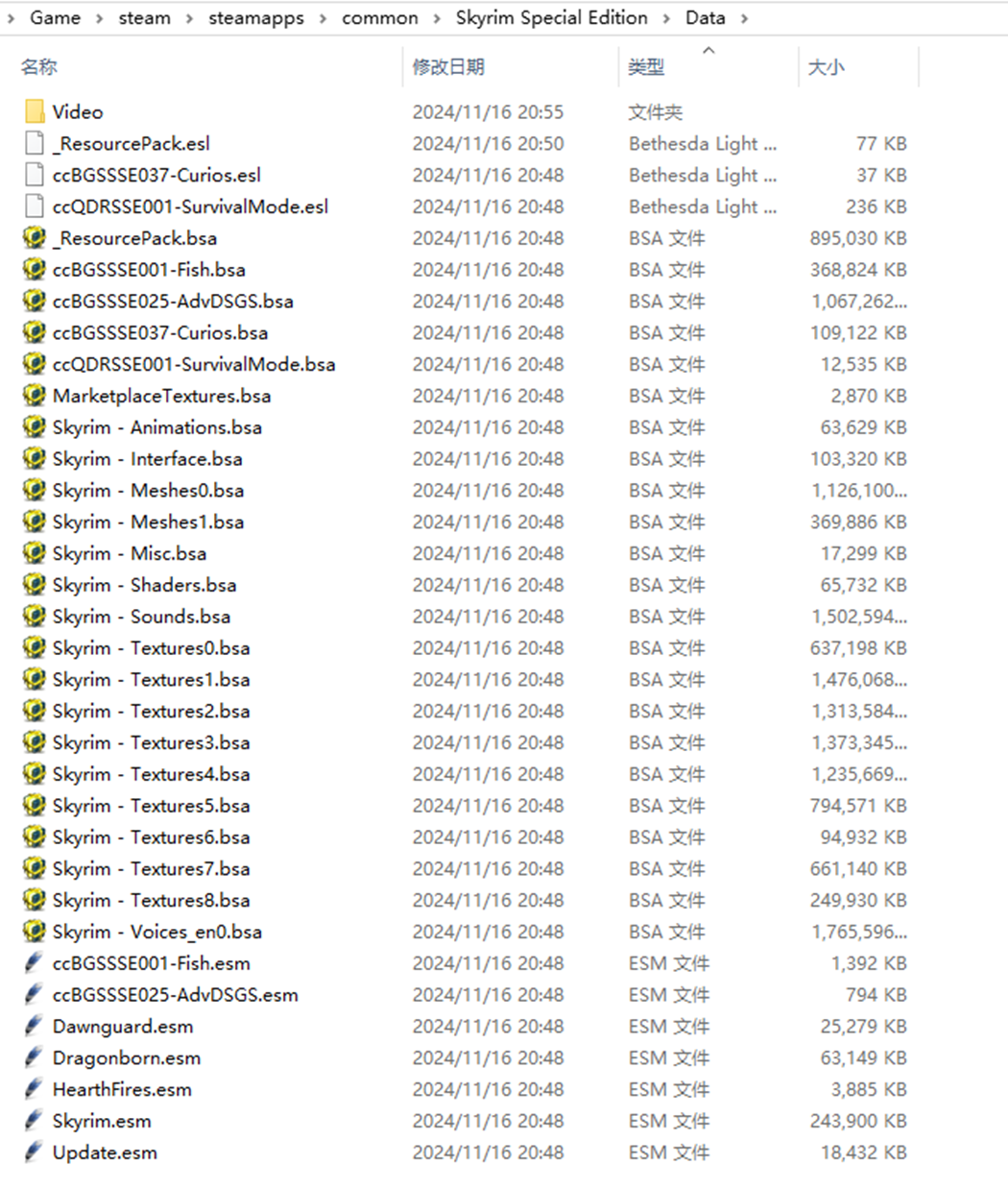
除了Video文件夹,我们可以看到三种格式的文件bsa,esl,esm。
其中,bsa是B社的资产打包文件,你可以理解为一个游戏专用的压缩包格式。
如果我们通过BSA解包工具随便打开一个,例如Skyrim - Textures0.bsa,可以看到里面全是dds格式的材质贴图文件,并且其目录也是textures下。 (现在你不需要解包BSA,看一看了解一下就好)
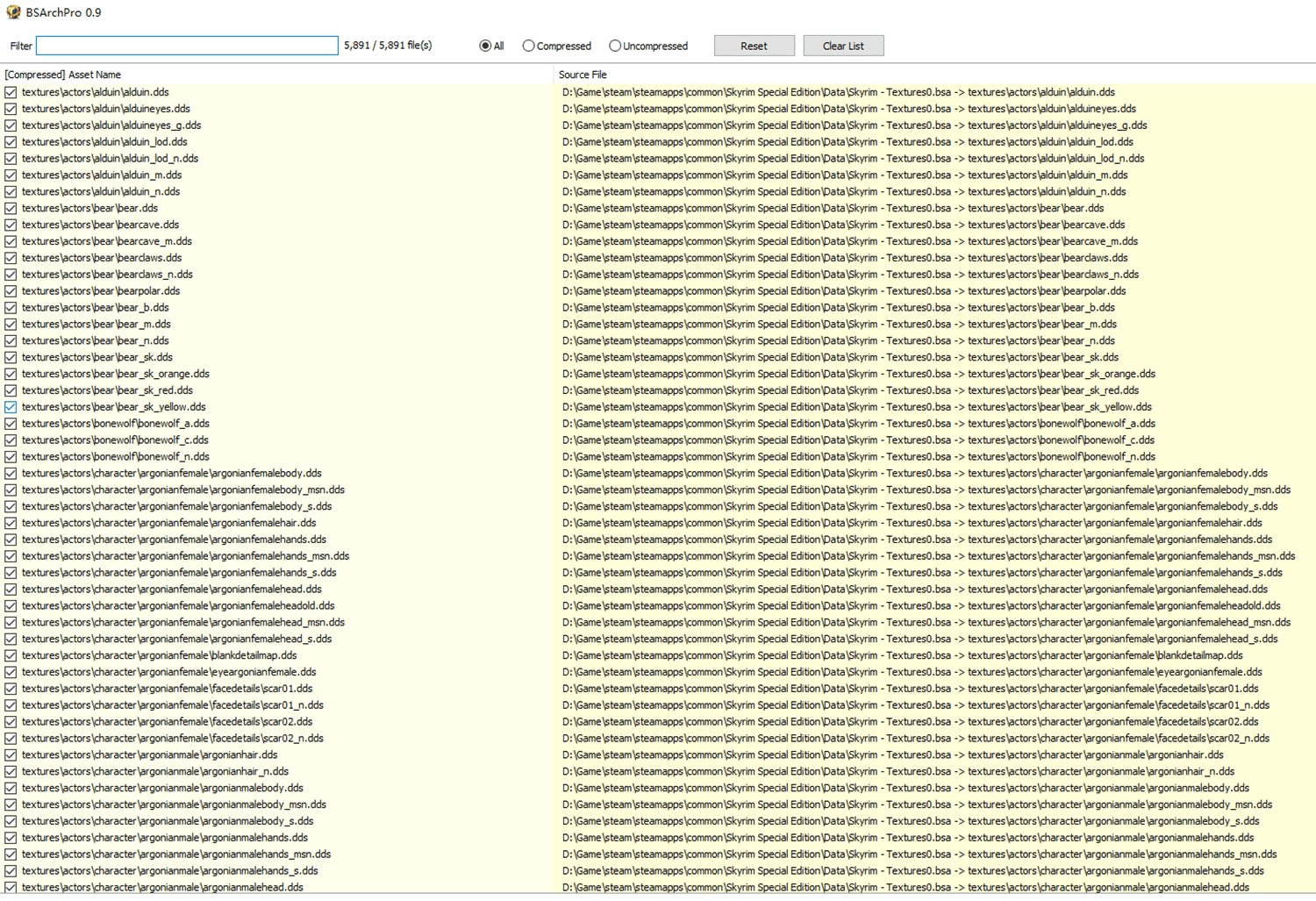
由于文件bsa打包后性能更好,因此B社已经预先将游戏本体所有的资产打包成bsa了。如果你将其全部解包出来,你会发现绝大多数内容最终都会汇聚成三个文件夹:textures,meshes,scripts,是的,跟一个MOD一模一样,只不过作为游戏本体的资产,它的内容要多得多。
而esl和esm文件呢?实际上,它们跟esp一样同样属于插件,格式有一点不同,我们放在之后说,但它们的本质是一样的,即记载游戏数据,并告诉游戏如何使用资产。
所以此刻你会发现,一个MOD竟然与游戏本体惊人的一致,都是资产+插件的组合,MOD就好像是游戏的缩小迷你版。
这就是为什么skyrimMOD这么强大的原因,skyrim在最底层就已经对MOD提供了最大的支持,游戏本身和MOD同级,MOD能以一种和本体一模一样的方式加载进游戏内,你甚至可以将游戏本体当成一个超大型主MOD来看待。
3.原始MOD安装方法
下面我们来看看,如果不使用MOD管理器,最原始的MOD安装方法是什么样的。
刚才用于举例的MOD Realm of Lorkhan,是一个无需任何前置的MOD,因此,我们可以很轻松的安装它(你不必进行操作)。
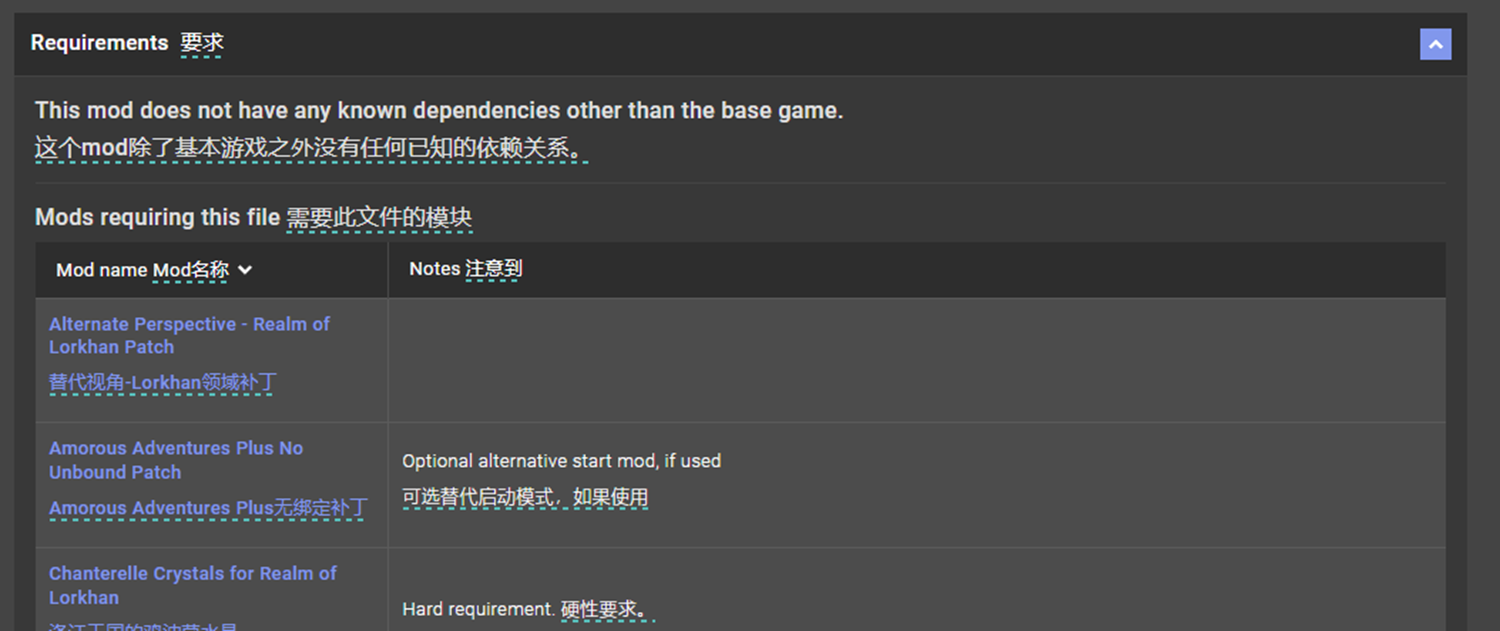
从N网下载MOD,我们直接通过Manual download下载压缩包。
将MOD压缩包里的所有文件全部解压到data里面,确保esp文件与其他esm,esl等同级,在同一个目录里。
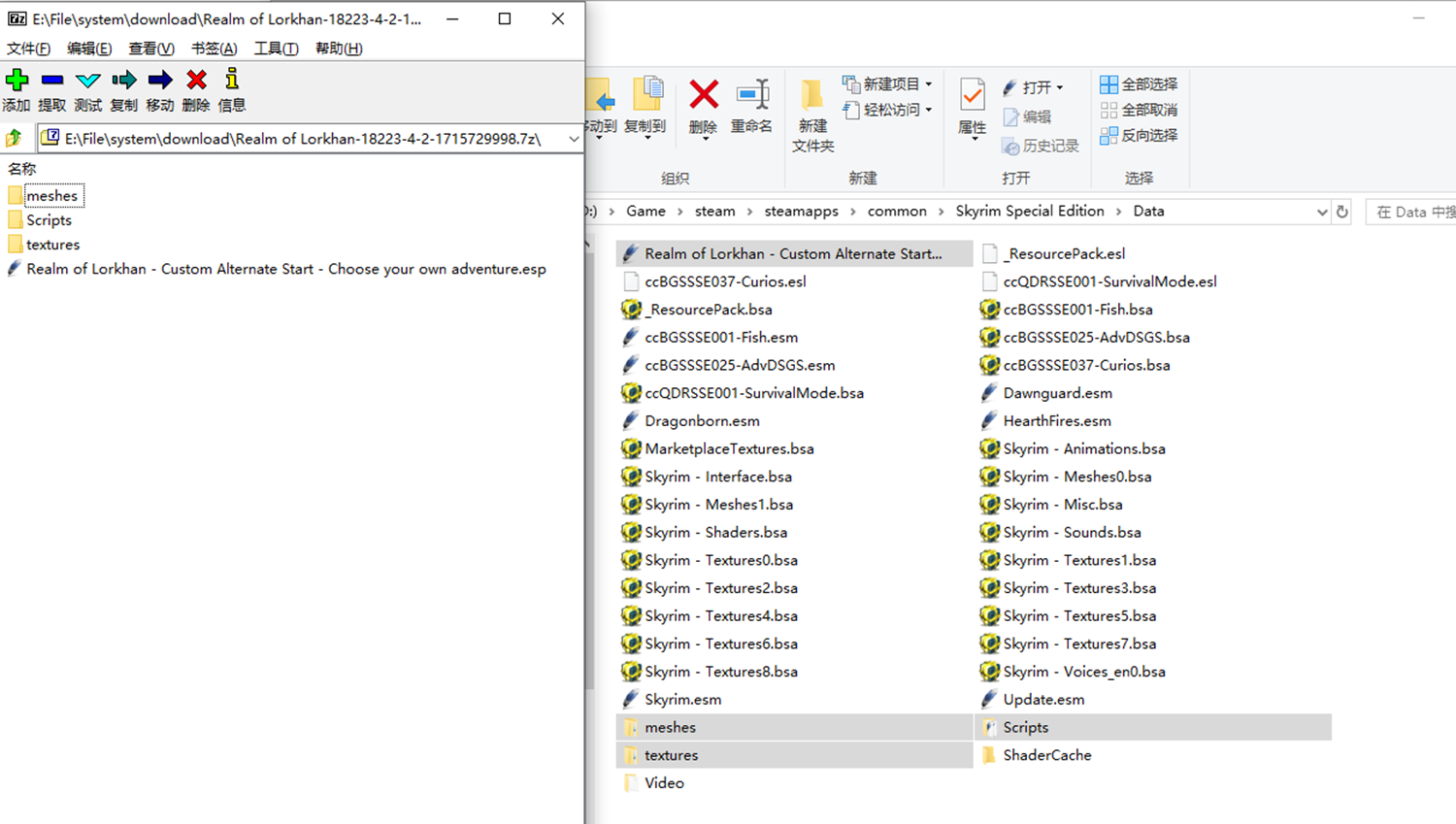
OK,完成!就这么简单。
既然游戏会加载data目录下的esm与esl文件,那么自然而然也会加载同类型的esp文件。
此时再次打开游戏,通过Creation Club启用该MOD的插件,创建新角色,就会发现不再走原版的马车开局流程,而是直接到了一个新地方。
(Creation Club简称CC,是B社官方的MOD平台,但我们几乎不会用到它,正式打MOD的时候也不需要通过CC来启用插件,因此这里了解一下就好。)
IV.MOD管理器
现在,我们知道了最原始的MOD安装方法,在上古时期,那个MOD数量还寥寥无几的时候,像这样安装没什么问题,但随着想安装的MOD渐渐变多,原始的方法就变得难以统计与分辨了,会遇到诸如我到底安装了哪些MOD,如果我想卸载一个MOD,我该删除哪些文件这些尴尬的问题。
因此,我们需要MOD管理器来方便的管理自己安装的MOD,可以更灵活的查看,安装与卸载,还有更重要的:解决MOD之间的覆盖问题。
1.Nexus Mod Manager (NMM)
NMM是skyrim最古老的MOD管理器,看名字你也能猜出来,它是N网官方出的。

NMM使用原始的MOD安装方法,即它会把你要安装的MOD都扔到游戏data目录去。但于此同时,它会记录下你安装的MOD名称,以及该MOD有哪些文件。这样,你就可以知道你到底安装了什么MOD,在想卸载时,也可以让NMM直接按照这个MOD的文件记录去游戏data目录中删除文件。
NMM在一定程度上解决了MOD内容难以辨识,卸载困难的问题,但它依旧有其缺陷。
举个例子,假如我们有A与B两个MOD,除开它们各自的功能之外,还都有一个啤酒杯的贴图用来替代游戏原版的啤酒杯。
在安装MOD时,我们先安装了A,然后安装了B,由于啤酒杯的贴图是同一路径同一文件,因此B的啤酒杯贴图覆盖了A的。
但这正是我想要的,因为B的啤酒杯比A的要好看。
过了一段时间,我突然觉得A的啤酒杯更顺眼了。那我该怎么办呢?重新安装一遍A,让A的贴图覆盖B的贴图?
但此时我已经按照了另一个MOD C,而C和A有些重合,如果我此时重新安装A,那么A还会把C的文件覆盖,但我又不想这样。
怎么办?
最终的解决办法是,卸载ABC三个MOD,然后再按理想的顺序重新安装一遍。
这就是NMM的问题,无法有效的管理MOD之间的覆盖关系。一旦MOD多起来,互相覆盖的逻辑就变得极其复杂,此时你再想要调整排序,游戏目录data下繁杂混乱的MOD文件只能告诉你,重装吧。
在那个年代,一言不合重装游戏与MOD几乎是家常便饭。
于是,Mod Organizer横空出世了。
2.Mod Organizer
Mod Organizer,简称MO,是目前所有B社游戏MOD管理器中功能最强大,使用人数最多,也是会在本指南中使用的MOD管理器。

MO由开发者Tannin创建,其初衷是为了解决当时NMM在处理复杂MOD组合时的局限性,尤其是MOD冲突和优先级管理的问题。MO的最大特色是虚拟文件系统,这使得MOD可以在不实际覆盖游戏文件的情况下运行。这一功能极大地降低了因MOD安装错误导致的游戏损坏风险。
虚拟文件系统是一个天才般的主意,MO在安装MOD时,不会将文件直接复制到游戏目录的data文件夹中,而是将这些MOD文件完整的留存在一个MOD集合文件夹中。只有当你打开游戏的时候,MO才会创建一个虚拟化的文件目录,然后按照你在MOD管理器中规划好的MOD顺序,把MOD和游戏的原始文件结合起来,供游戏读取。这种方法类似于将多个MOD的内容“叠加”到游戏目录上,而不实际更改任何文件。
如果你不理解上面的内容,那么我们可以换一个通俗的说法。MO会存储MOD文件,在你打开游戏的时候,创建一个新的虚拟文件夹,然后先将游戏data目录中的本体内容复制到这个文件夹中,随后按顺序将MOD文件依次复制进该文件夹,最后让游戏在读取data文件时读取这个虚拟文件夹而不是游戏文件夹,当你结束游戏时,再将这个虚拟文件夹解除,在这个过程中,游戏本体与MOD的源文件都不会被影响。以上并不是一个严谨的说法,但应该能更便于理解。
如果你还是不懂,没关系,你会在接下来的实际安装使用过程中明白的。
获取
接下来,我们开始正式安装MO管理器。如今我们使用的MO已经是第二代了,它叫做Mod Organizer 2,它有一个比较简陋的官方网址www.modorganizer.org,但我们一般通过N网或者Github获取它。如果你具备合适的条件,那么Github上的版本总是最新的,而N网版本在少数时候会落后一点点。
直接在N网skyrim专区搜索Mod Organizer 2,然后进入FILES页下载MO2的安装程序。
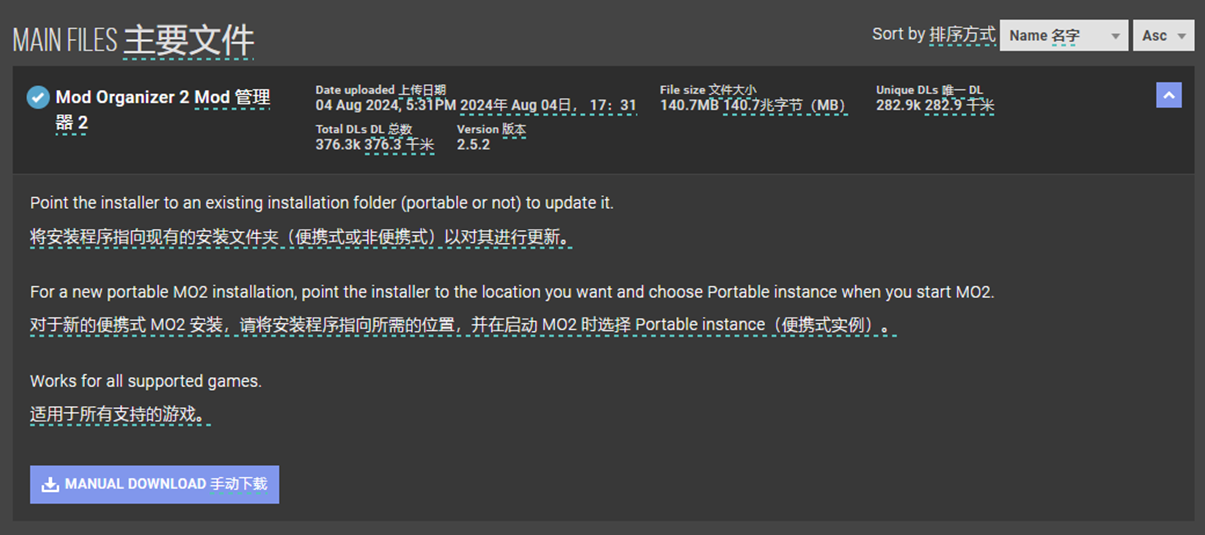
或者前往MO2在GitHub的发布页github.com/ModOrganizer2/modorganizer/releases,在这里你可以下载到MO2安装程序或者绿色版压缩包。
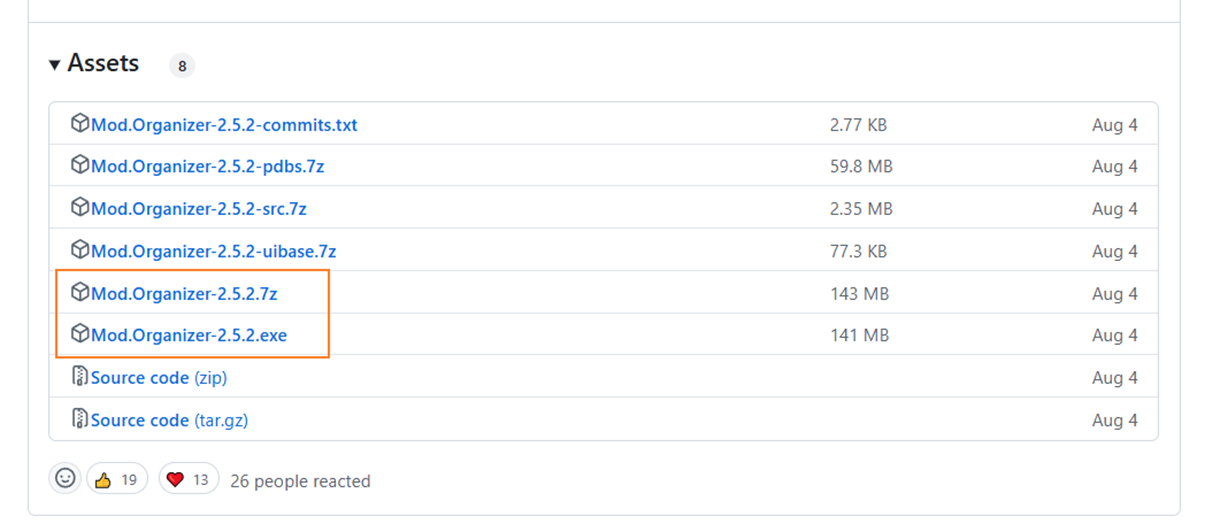
安装
打开MO2的安装程序(或者你直接解压绿色版到需要的地方),选择I accept the agreement,然后点击Next下一步。
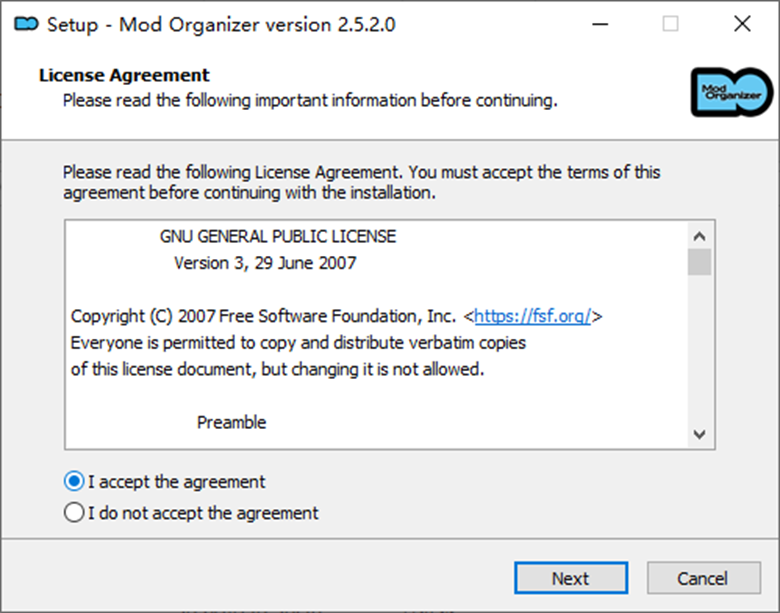
选择你要安装到的文件夹,继续点击Next,MO2是一个单独的程序,你不需要刻意将其安装在游戏目录之类的。
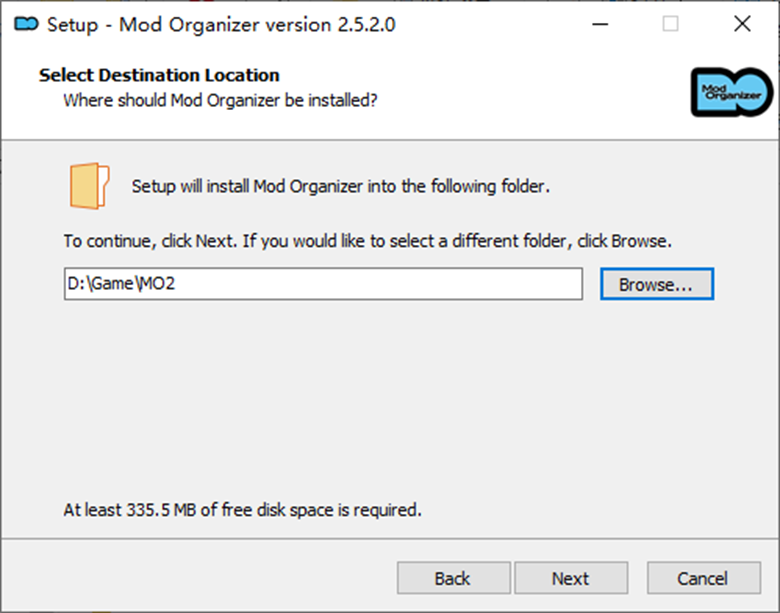
下一页是插件安装,直接默认即可,Next下一步。
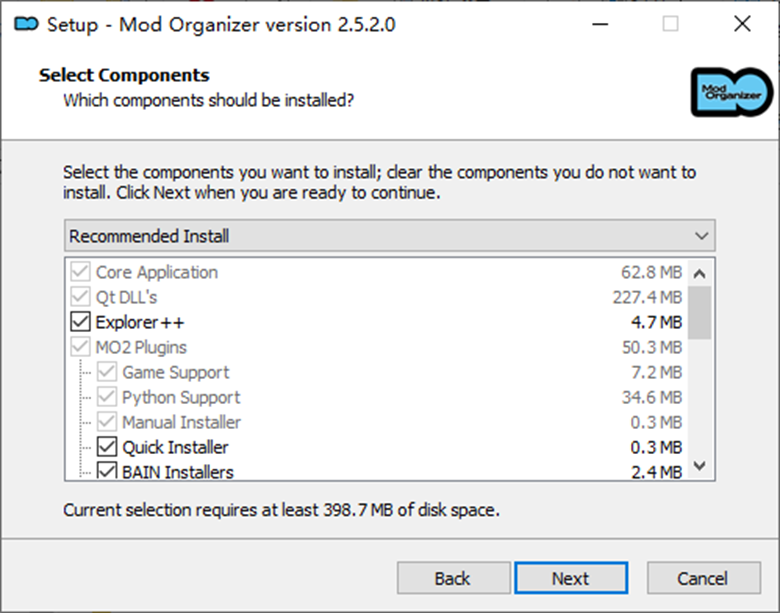
是否创建开始菜单快捷方式,以及菜单名称,自己选择,Next下一步。
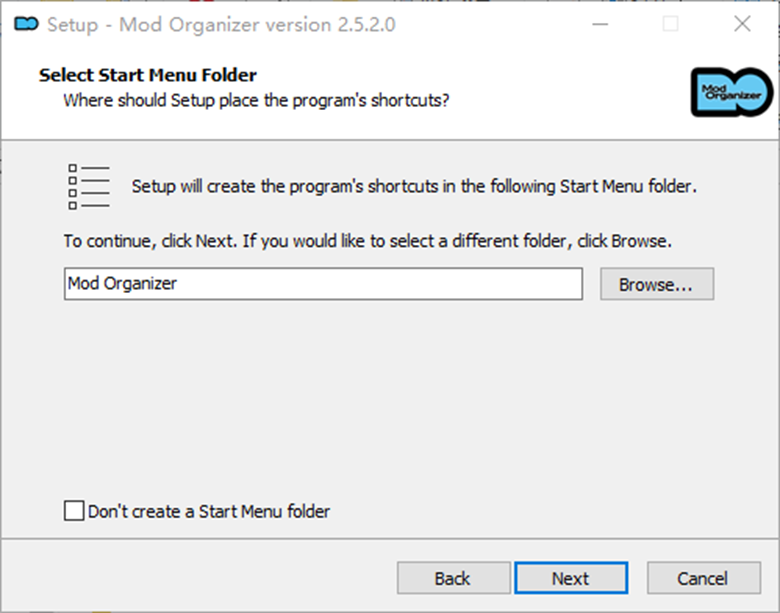
是否创建桌面图标快捷方式,自己选择,Next下一步。
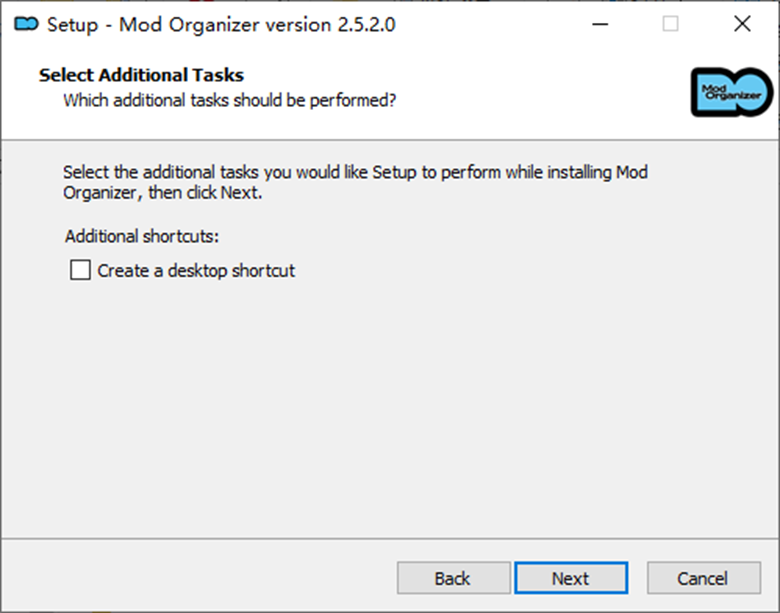
安装确认环节,点击Install安装。
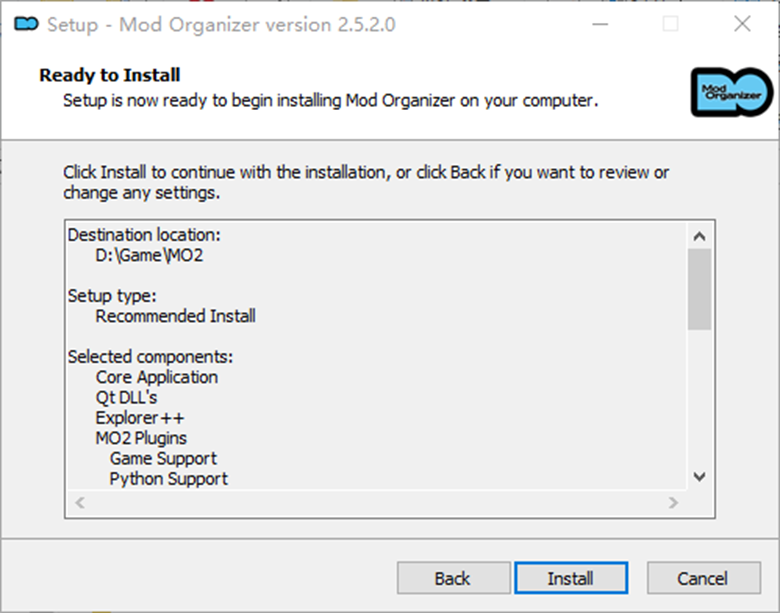
等待安装完成。
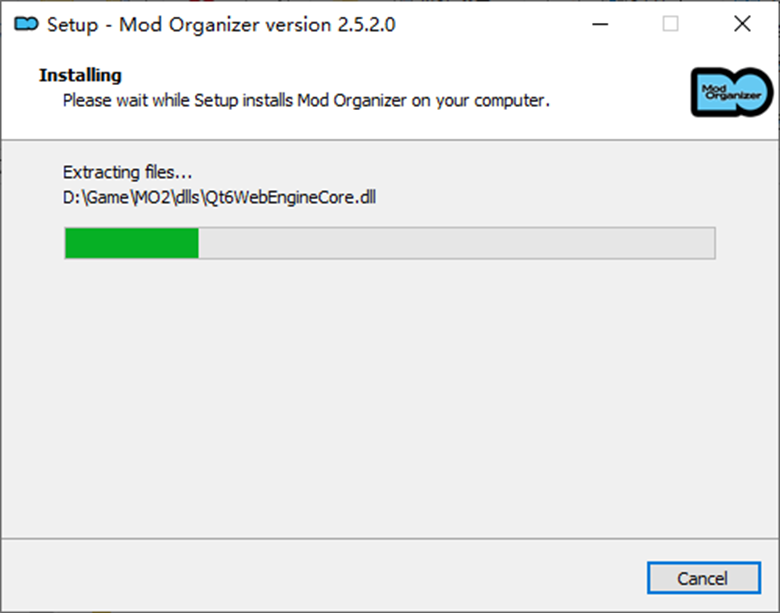
勾选Launch Mod Organizer意味着在结束安装后立即启动MO2,点击Finish。
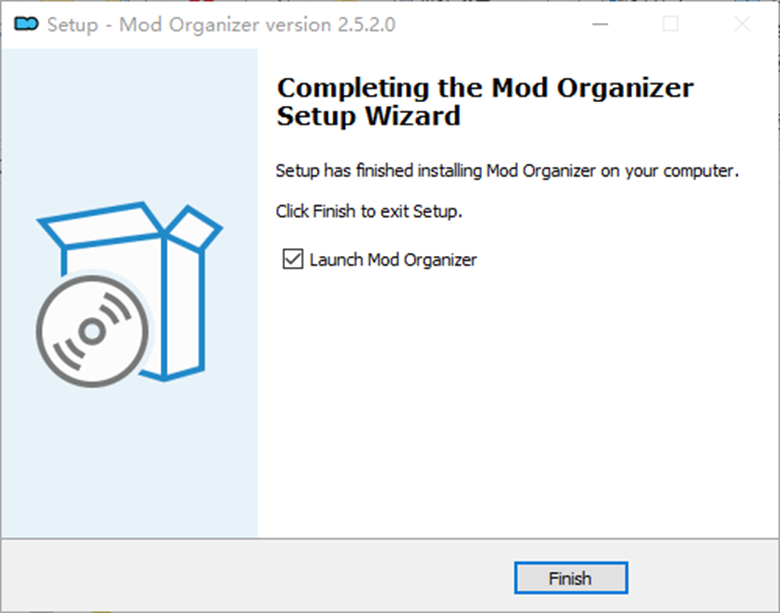
在安装结束后MO2会自动运行,如果你没有勾选,则手动打开它。
MO2本身是有中文的,但必须在设置里调整,因此一开始的界面是英文,为了便于理解,我在这里会附上中文界面作为对照,直到我们将语言变为中文。
首次运行时,MO2会让你创建一个新实例。实例是指一个独立的配置环境,用于管理MOD和游戏设置。每个实例可以被视作一个独立的MOD管理空间,允许用户为不同的游戏或者同一个游戏的不同配置创建独立的环境。一个实例中包括了全部MOD文件以及这些MOD的配置,实例系统能够帮助用户在不同的MOD组合之间快速切换,而无需反复安装或卸载MOD。
除非你是非常非常重度的MOD用户(你在看这篇指南,所有你显然不是),否则我们大部分时候都只需要创建和使用一个实例即可。
我们可以选择创建全局实例或者便携实例,全局实例的文件内容(MOD及其配置)可以放在任何地方,而便携实例则将文件将在MO2的安装目录之下(主要方便MOD和MO2一起打包带走),它们实际上只有路径的区别,我们这里选择全局实例即可,它要更加灵活一些。
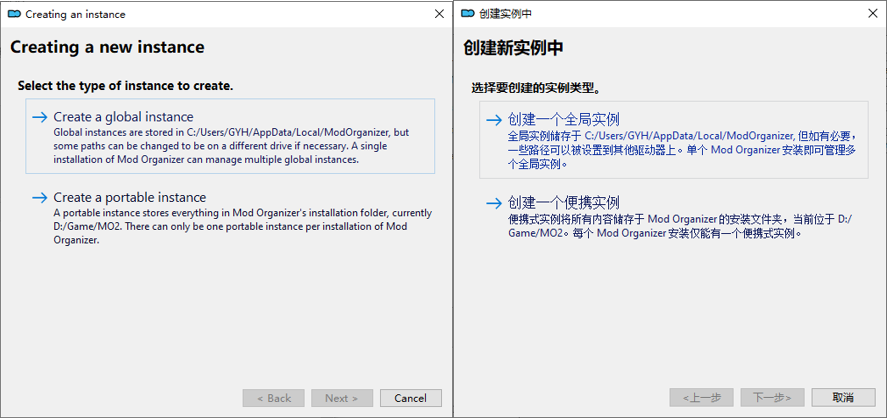
接下来要选择MO2管理的游戏,MO2不仅仅只能管理skyrim的MOD,这里我们找到并选择Skyrim Special Edition,即skyrim SE,点击Next下一步。
如果你的skyrim不是通过正规渠道安装的,那么这里的列表有可能不会显示出来你的游戏,请自行解决。
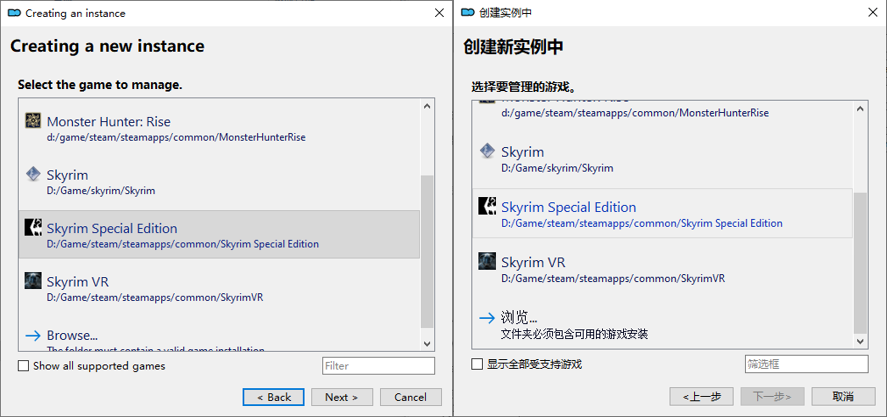
接下来选择游戏的版本,这里的版本是商店版本,正如前面所说,不建议使用GOG,XBOX或者EPIC版本,这会有很多兼容性的问题,本教程也只使用steam版本,选择steam,点击Next下一步。
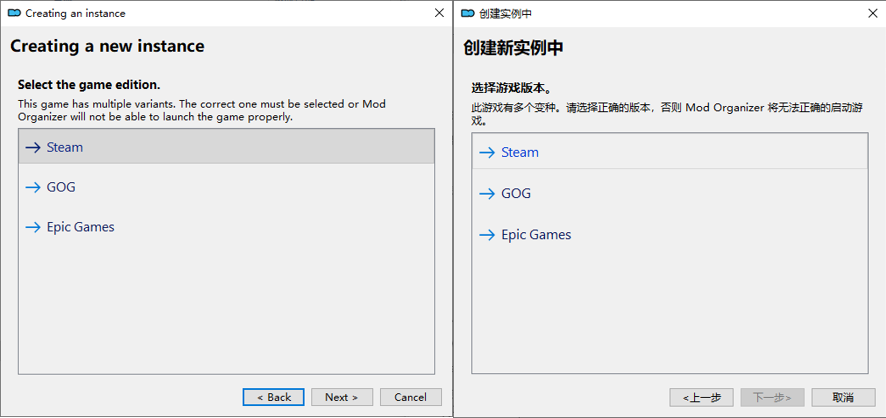
在这里输入一下你的实例命名,默认名称就是游戏名称,简单明了,或者你自己自己取一个名字也行,起完名字后,点击Next下一步。
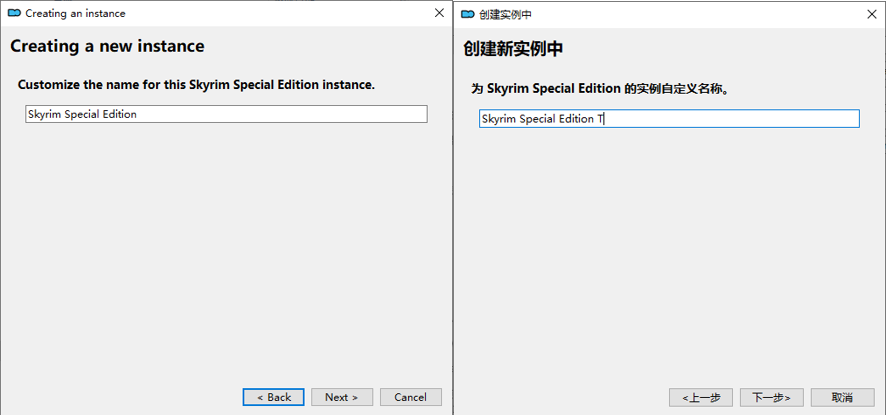
接下来是配置档案设置。
前两个默认不勾选,但非常建议勾选,这样可以让MO2来管理INI文件和游戏存档(主要作用),并且能在使用不同配置档案时,让每个档案的INI与存档独立存放。
INI文件是用于配置和调整游戏设置的纯文本格式文件,包含了游戏的各种参数和配置选项,其中很多都是在游戏内设置中无法找到的,关于INI的详细指南之后会介绍到。
设置完成后,点击Next下一步。
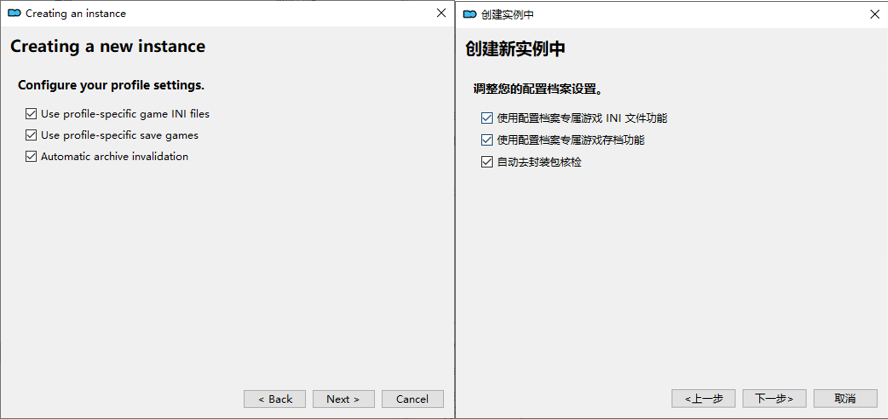
接下来要设置的是实例文件夹的目录位置,这里会存储有关MOD的所有内容,包括MOD文件,MOD的配置信息,游戏的INI文件与存档(如果你在上面勾选了的话),在游玩游戏时生成的文件等等等等。
请务必将实例文件夹的目录位置设置到固态硬盘上,不然游戏的加载速度将会慢的发指,此外,由于这里会存储所有的MOD文件,因此它的大小在未来将会不断膨胀,请找个空间足够的地方。
设置完实例文件夹的主要目录后,点击下方的Show advanced options,来看看更多的位置选项。
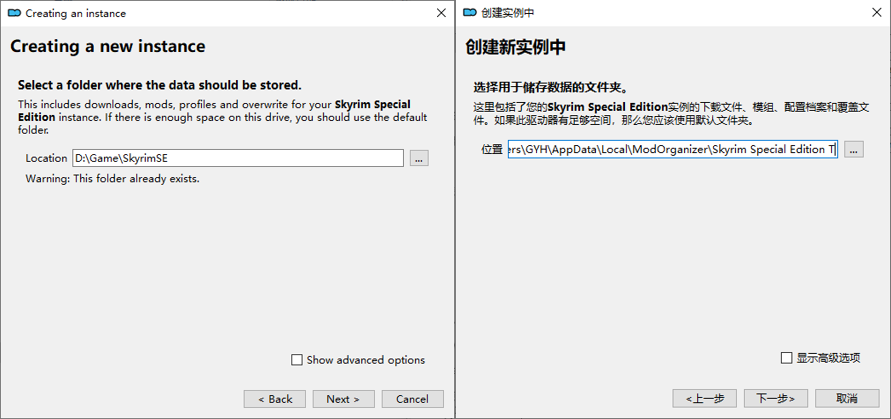
Base directory是实例的基准目录,其他的内容理论上都会在该目录下的子目录里,但我们也可以为这些内容分别设置。
Downloads是通过MO2下载MOD时,下载文件(压缩包)的储存目录,我们之后几乎所有的MOD都将直接通过MO2链接N网下载,这是最正统,也最方便的方式。你可以将这个下载目录位置设置到其他地方去,因为这些压缩包不直接参与到游戏运行,而作为实例基准目录的固态硬盘空间往往是比较宝贵的。
Mods是储存MOD文件的目录,MOD压缩包在安装时,MO2会解压它,然后在该目录下新建一个以MOD名称命名的文件夹,来存放解压后的MOD文件。这是非常关键的位置,因为你安装的所有MOD都会在这里,并会在启动游戏时通过MO2的虚拟文件系统加载进游戏。
Profiles是配置文档的目录,这里的核心内容是MOD配置信息,包括了MOD的排序,是否启用激活等信息,此外,这里还会储存游戏的INI文件以及游戏存档。
Overwrite是游戏中生成文件的暂存目录,我们在游戏时的一些行为可能会生成文件,例如导出捏脸预设文件,如果你不用MO2,而是直接通过原始的安装方法进行游戏的话,那么这些生成内容会直接被丢到游戏本体根目录中的data目录里去,但得益于虚拟文件系统,MO2可以将那些生成的内容拦截并存放到这个Overwrite目录中,更加方便识别与管理。
除了Downloads文件夹之外,下面的三个子文件夹最好不要更改目录,它们默认会在基准目录下创建。设置完成后,点击Next下一步。
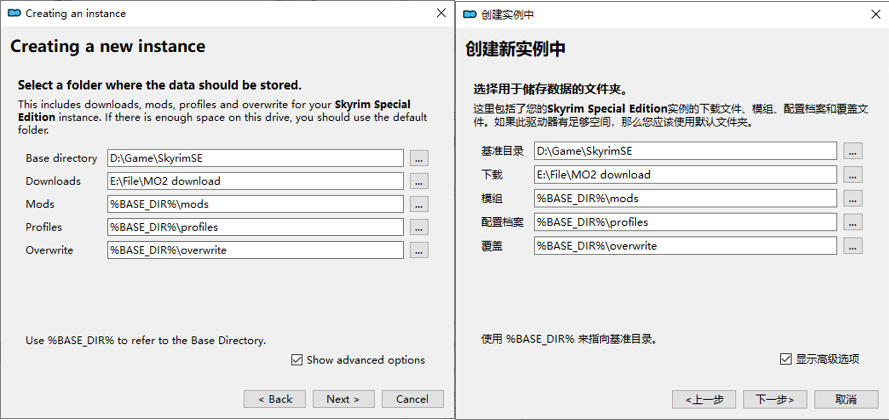
最后是确认环节,没问题的话点击Finish即可。
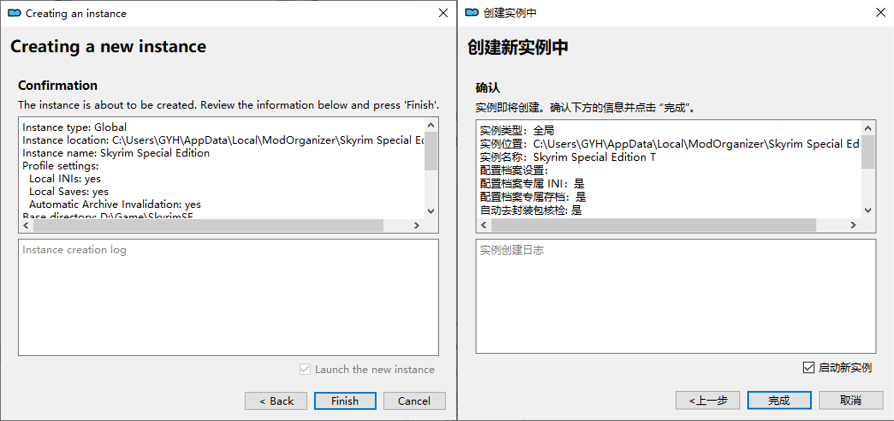
在正式进入MO2主界面之前,应该还会弹出一个弹窗,这里是询问你如何设置分类,我们几乎不会用到这个,所以直接点击Do Nothing即可。
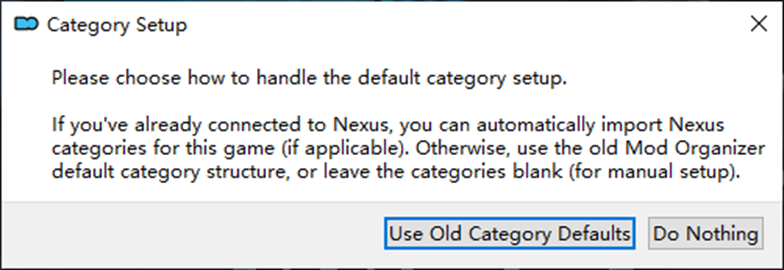
好了,这里就是MO2的主界面了,我们的当务之急是将MO2的语言设置为中文。
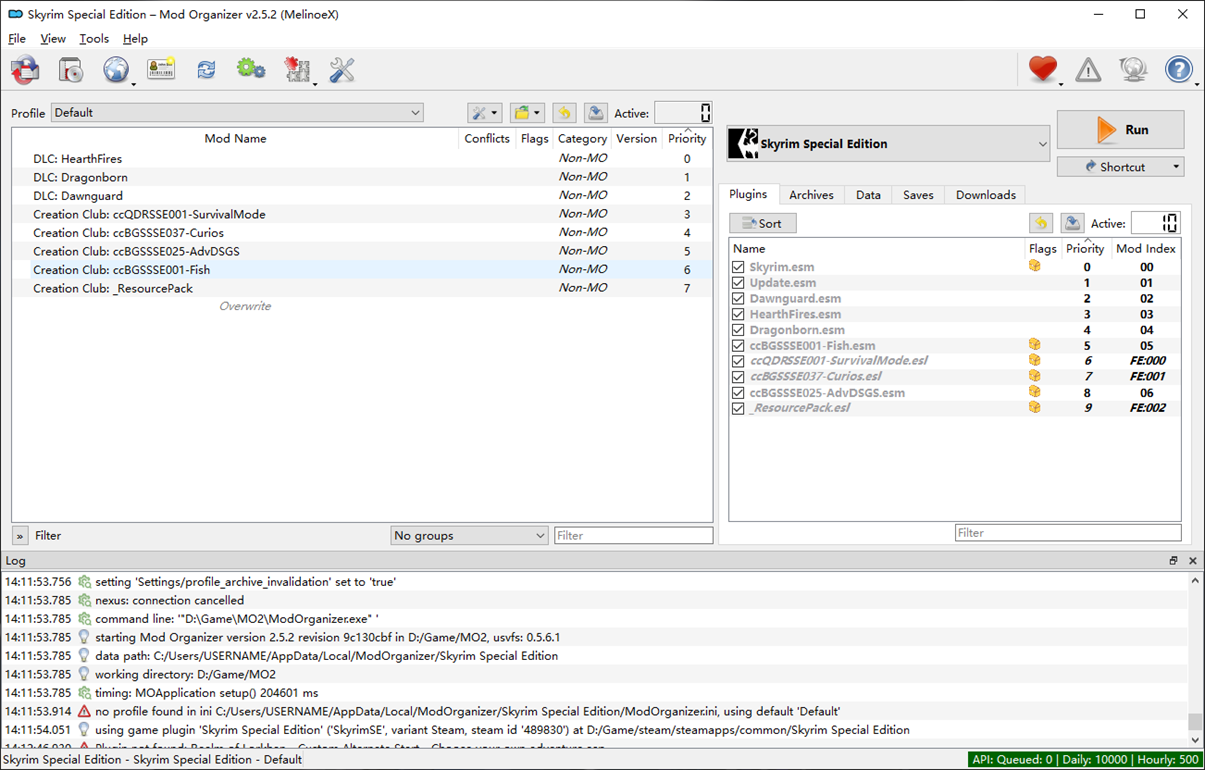
点击上方工具栏最右边的小扳手进入设置。
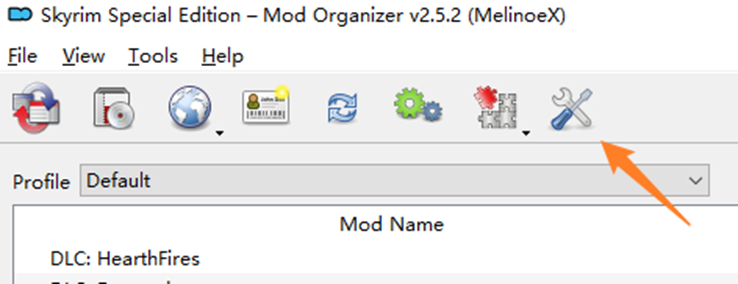
第一个选项就是Language(语言),选择Chinese(Simplified)简体中文,然后点击右下角的OK。
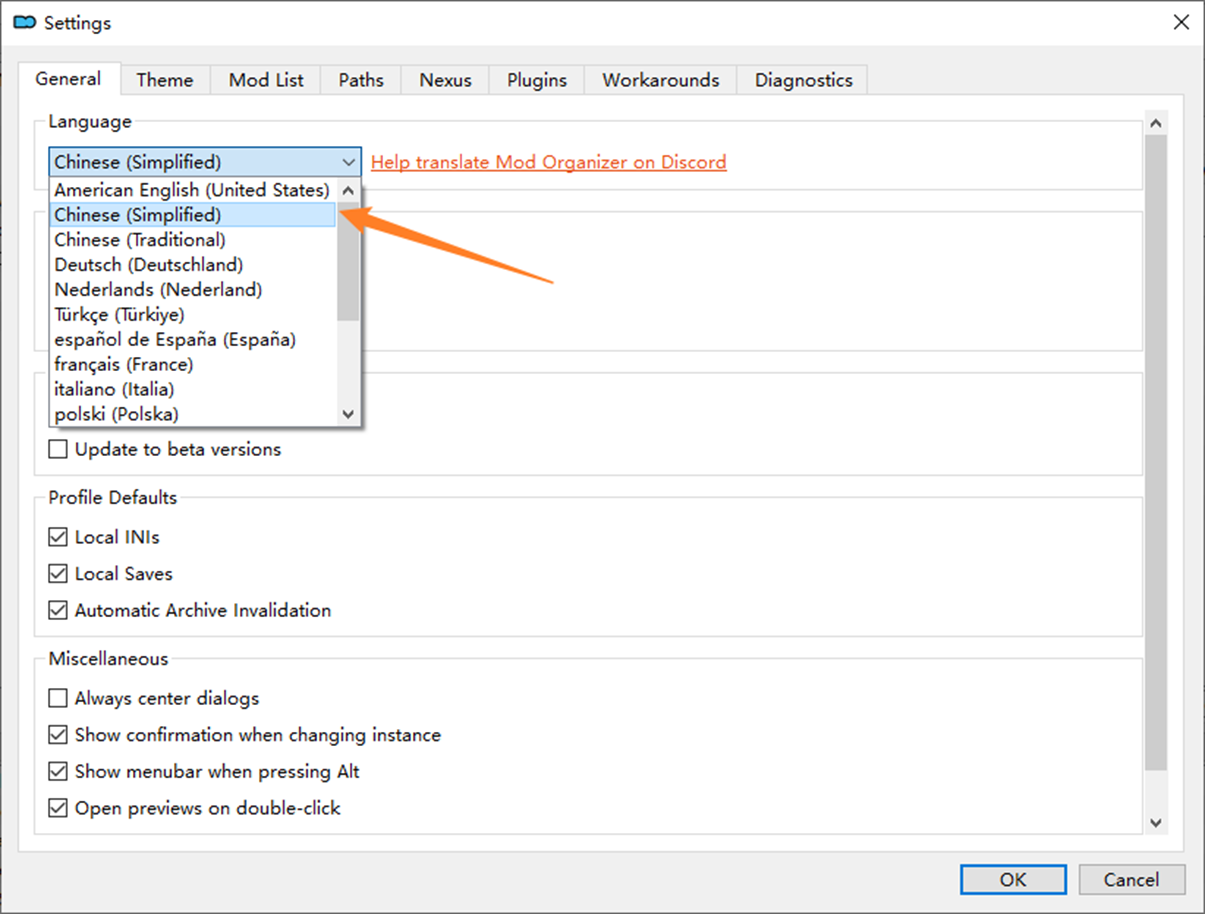
很好,现在MO2就是中文的了。
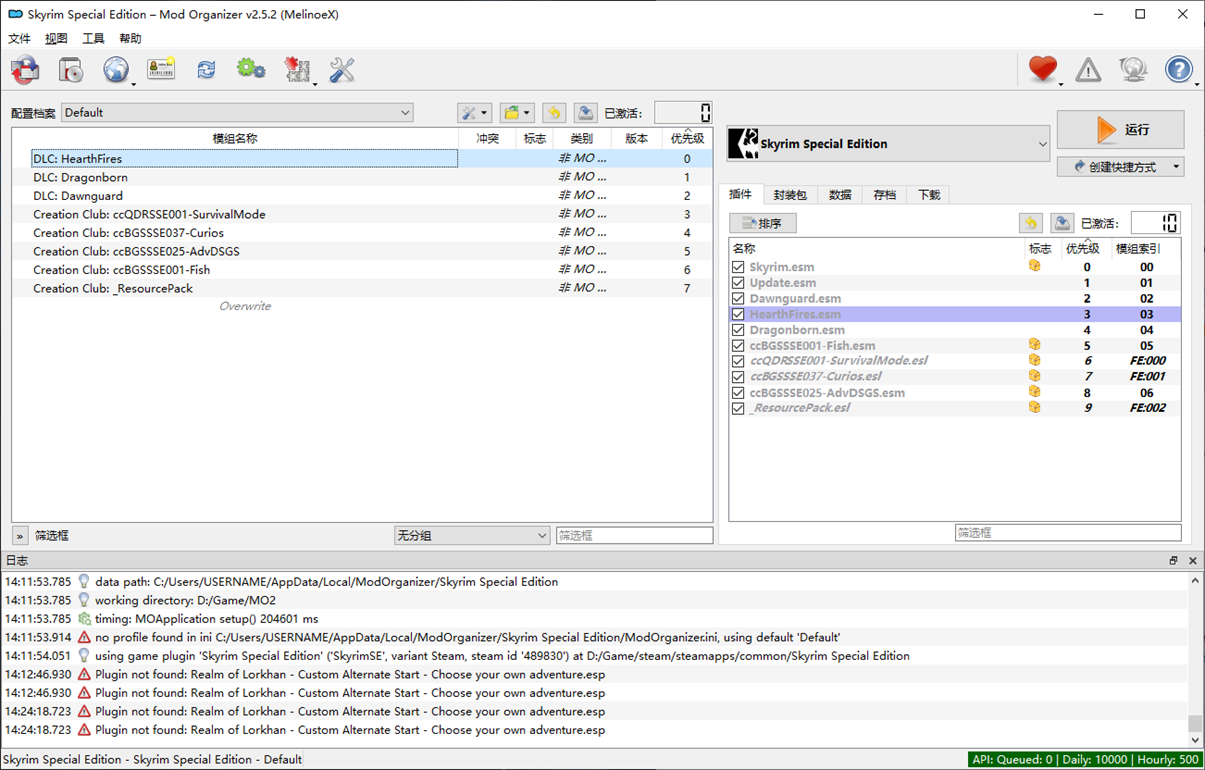
由于MO2的功能十分多,且刚开始使用起来可能会感觉有些复杂,因此这里不会一次性将所有用法与功能全部介绍,我们会在接下来的实际使用中慢慢学习。
3.Vortex
最后,我们再稍微了解一下Vortex(涡流,旋风,漩涡)这款MOD管理器。

Vortex是N网出品的新一代MOD管理器,旨在取代过时的NMM,Vortex的开发由Tannin42主导,这个名字是不是很眼熟?是的,他就是初代Mod Organizer的开发者,后来被N网招安开发出来了Vortex,而Mod Organizer2实际上是由其他继任者开发的。
Vortex相较于Mod Organizer而言,使用上会相对简单一些,但它使用硬链接和符号链接来管理文件的方法,虽然同样避免了对游戏原始文件的直接修改,可在灵活性和功能性上会稍显僵硬,对于skyrim这种MOD繁多又复杂的环境而言,Mod Organizer2还是更占优势一些。
V.Skyrim Script Extender(SKSE)
现在,你已经准备好了游戏本体和汉化,并安装了MOD管理器,你可能已经迫不及待想用MOD管理器安装第一个MOD了,但先别急,在此之前,我们需要了解一个非常的特殊,也非常重要的MOD,或者说工具:Skyrim Script Extender,简称为SKSE。
SKSE是一个用于Skyrim的脚本扩展工具。它为游戏提供了更强大的脚本功能,使得MOD开发者能够创建更加复杂和高级的模组。SKSE通过扩展游戏的脚本引擎,增加了许多新功能和命令,允许模组开发者突破游戏原有的限制,从而实现更多样化的游戏体验。
前面说过,skyrim对MOD具有最高级别的支持,MOD与游戏本体同级,但skyrim已经是一个2011年的古老游戏了,即便MOD可以做到游戏本体提供的一切功能,但如果我想要连游戏本体都无法实现的功能呢,如果我想超越游戏的既定框架,在其上添加更多本来无法达成的内容呢?
于是,SKSE出现了,它为游戏的脚本引擎添加了许多新的功能和命令,这些功能是游戏原版脚本系统中没有的。通过这些扩展,MOD作者就可以实现更复杂的游戏机制和功能,而我们也可以玩到更强大,更丰富的MOD。
如今,SKSE已经是skyrimMOD环境的一个重要基石,绝大多数在游戏中添加新功能或机制的MOD都依赖于SKSE,是我们必装的一个MOD。
1.获取
SKSE也存在于N网,但我们更习惯于去SKSE的官网下载,它的地址是skse.silverlock.org。
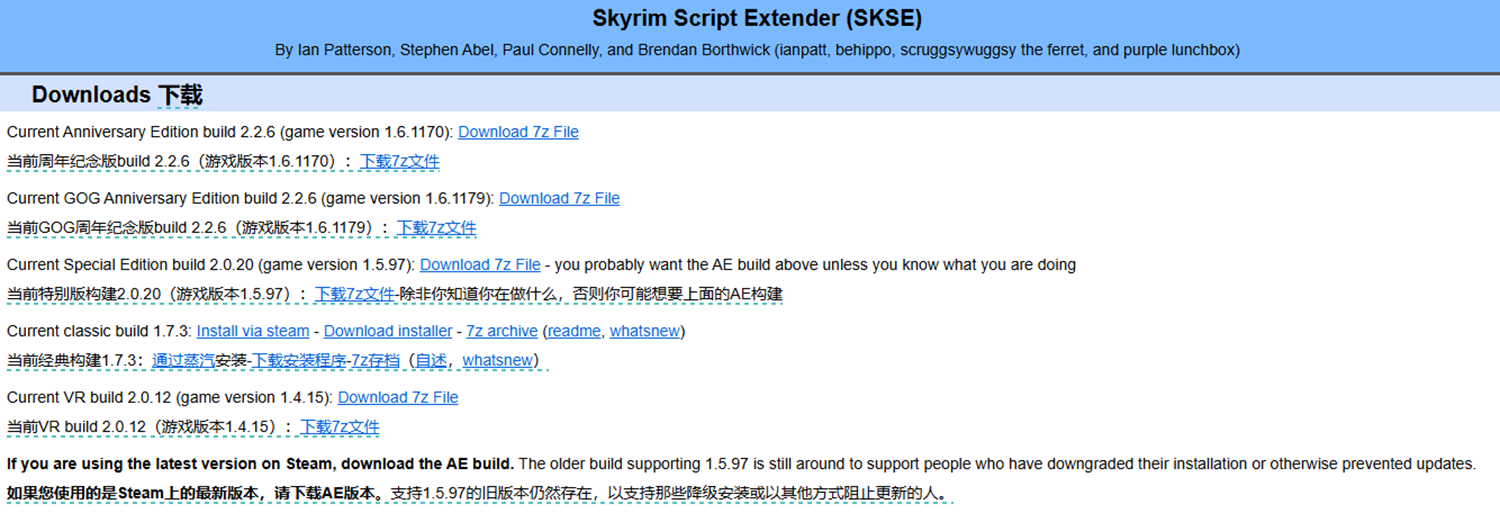
SKSE的官网可以轻松下载到文件,但一定要注意的是,SKSE的版本要和skyrim的版本匹配,我们在之前将我们的游戏版本降级为了1.5.97,那么,这里要下载的就是匹配的1.5.97游戏版本的SKSE,如果你使用的是其他版本,也一定要找到对应的SKSE版本。点击Download 7z File下载SKSE的压缩文件。

2.安装
作为一个类似于类似于外挂程序一般的工具,SKSE非常特殊,你需要将其解压到游戏的根目录,而不是data里。
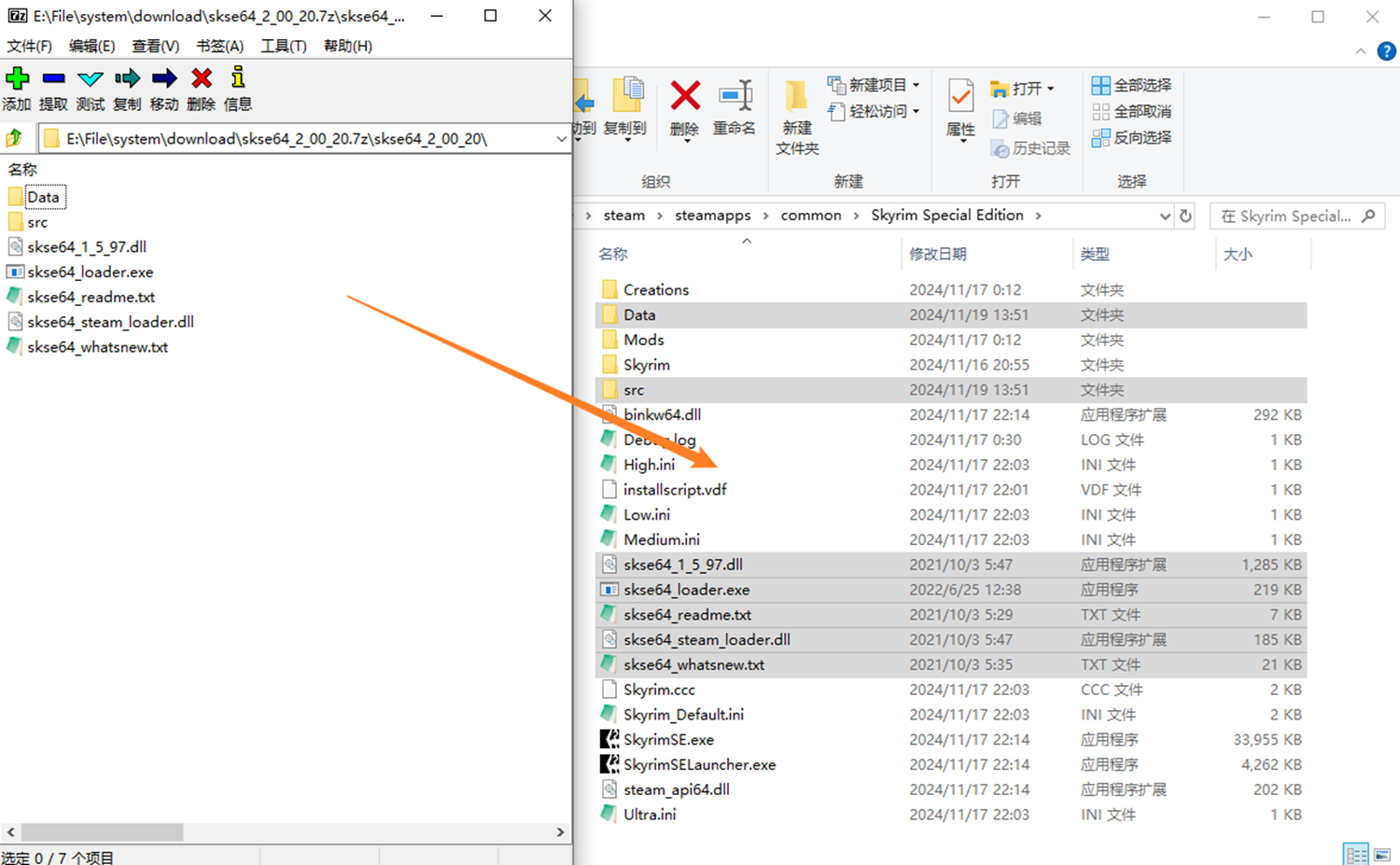
事实上,如果你足够细心的话,你应该会发现SKSE的文件里同样有Data文件夹,这说明它也有需要放入data文件夹中的文件,将其打开,可以看到里面是脚本文件。
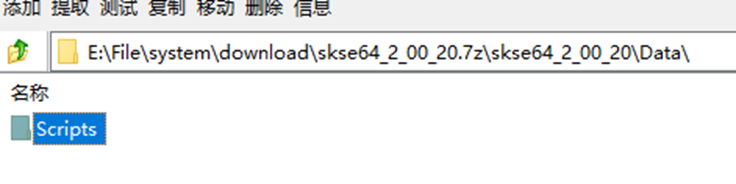
SKSE最重要的文件是名为skse64_loader的应用程序,它的作用很简单,帮你打开游戏,并将SKSE所做的更改植入进游戏当中,也就是说,在之后,任何你想打开游戏的场合,你都应该通过这个程序来打开游戏,而不是游戏原有的启动器,这包括了通过steam打开游戏的方式。

注意,SKSE不是游戏破解程序,在你使用skse64_loader打开游戏的时候,你需要保证steam运行,否则在你运行了skse64_loader后,steam会自动启动,然后转变为打开游戏的启动器,这意味着SKSE失效。